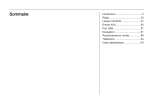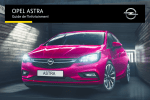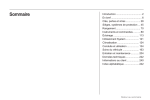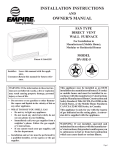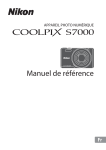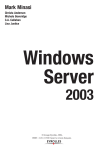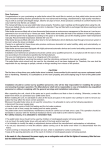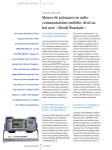Download Opel Corsa Guide del`infotainment
Transcript
OPEL CORSA Guide de l'Infotainment Sommaire IntelliLink ........................................ 5 CD 3.0 BT / R 3.0 ........................ 65 FlexDock .................................... 109 IntelliLink Introduction .................................... 6 Radio ........................................... 22 Périphériques ............................... 33 Reconnaissance vocale ............... 46 Téléphone .................................... 48 Index alphabétique ...................... 60 6 Introduction Introduction Remarques générales ................... 6 Fonction antivol .............................. 7 Présentation des éléments de commande ..................................... 8 Fonctionnement ........................... 11 Commandes de base .................. 14 Paramètres de tonalité ................ 17 Paramètres de volume ................. 18 Réglages du système .................. 20 Remarques générales Avec l'Infotainment System, vous dis‐ posez d'un infodivertissement de voi‐ ture dernier cri. À l'aide des fonctions du syntonisa‐ teur de la radio, vous pouvez enre‐ gistrer jusqu'à 35 stations sur sept pa‐ ges de favoris. La radio est dotée de quinze canaux préréglés pouvant être assignés au‐ tomatiquement pour les différentes bandes de fréquences. De plus, 35 canaux peuvent être attribués ma‐ nuellement (indépendamment de la bande de fréquences). Vous pouvez connecter des appareils de stockage de données externes, par exemple un iPod, des appareils USB ou d'autres appareils auxiliaires à l'Infotainment System pour servir de sources audio auxiliaires, par le biais d'un câble ou via Bluetooth. À l'aide des commandes et menus de l'Infotainment System, vous pouvez utiliser des applications de smart‐ phone agréées telles qu'une applica‐ tion de navigation. En outre, l'Infotainment System est équipé d'un portail de téléphone qui permet une utilisation confortable et en toute sécurité de votre téléphone portable dans le véhicule. En option, l'Infotainment System peut être actionné à l'aide des commandes au volant ou via l'application de re‐ connaissance vocale Siri Eyes Free. La conception étudiée des éléments de commande, l'écran tactile et les affichages clairs vous permettent de contrôler le système facilement et de façon intuitive. Remarque Ce manuel décrit toutes les options et fonctions disponibles des divers Infotainment Systems. Certaines descriptions, y compris celles des fonctions d'affichage et de menus, peuvent ne pas s'appliquer à votre véhicule en raison de la variante du modèle, des spécifications du pays, de l'équipement spécial ou des ac‐ cessoires. Introduction Remarques importantes concernant l'utilisation et la sécurité routière 9 Attention L'Infotainment System doit être utilisé de sorte que le véhicule puisse toujours être conduit sans danger. En cas de doute, arrêtez le véhicule et manipulez l'Infotain‐ ment System tant que le véhicule se trouve à l'arrêt. Réception radio La réception radio peut entraîner des sifflements, des bruits, des distor‐ sions acoustiques ou une absence de réception dus à : ■ des variations de distance par rap‐ port à l'émetteur ; ■ une réception multivoie due aux ré‐ flexions ; ■ des effets d'écran. Fonction antivol L'Infotainment System est équipé d'un système de sécurité électroni‐ que servant d'antivol. Grâce à cette protection, l'Infotain‐ ment System fonctionne uniquement dans votre véhicule et n'est d'aucune utilité pour un voleur. 7 8 Introduction Présentation des éléments de commande Panneau de commande Introduction 1 2 Affichage / Écran tactile ........ 14 Menu Accueil ........................ 14 N : appareil Bluetooth connecté ............................... 33 Boutons d'écran d'accès à : g : application smartphone active ..................................... 33 ♪ Audio : fonctions audio P Galerie : fonctions Image et Vidéo 5 p : mise en sourdine activée . 11 Heure et date, température extérieure Pour le réglage de l'heure et de la date, se référer au Manuel d'utilisation. Bouton ; .............................. 14 6 Pression : ouvrir le menu Accueil (voir élément 2) Bouton m ............................... 11 7 Appuyer : allumer/éteindre l’Infotainment System Boutons ∨ VOL ∧ ................... 11 4 h Téléphone : fonctions téléphone K Apps : applications smartphone 3 L Paramètres : réglages du système Témoins de fonction Si le symbole est illuminé : TP - service circulation radio activé ............................ 27 M : périphérique connecté au port USB .......................... 33 G : appareil auxiliaire connecté à l'entrée AUX ....... 33 ∨ : réduire le volume ∧ : augmenter le volume 9 Commandes audio au volant 1 7w Appui bref : accepter l'appel téléphonique .............. 48 ou appeler un numéro dans la liste d'appels ............. 53 ou activer la reconnaissance vocale ......... 46 Pression longue : ouvrir la liste des appels ..................... 53 ou activer/désactiver le mode mains libres ................. 53 10 2 Introduction SRC (Source) ........................ 11 Avec le portail de téléphone actif et la liste des appels ouverte (voir élément 1) : tourner vers le haut/vers le bas pour sélectionner l'entrée suivante/précédente dans la liste des appels ................. 53 Appuyer : sélectionner la source audio ......................... 11 Avec la radio active : tourner vers le haut/vers le bas pour sélectionner la station radio présélectionnée suivante/ précédente ............................ 22 Avec un périphérique actif : tourner vers le haut/ vers le bas pour sélectionner la plage/le chapitre/l'image suivant(e)/précédent(e) ......... 36 3 Avec le portail de téléphone actif et des appels en attente : tourner vers le haut/vers le bas pour basculer entre les appels ................................... 53 + 4 Augmenter le volume – 5 Réduire le volume xn Appui : mettre fin à/rejeter l'appel .................................... 53 ou fermer la liste d'appels ..... 53 ou désactiver la reconnaissance vocale ......... 46 ou activation/ désactivation de la fonction sourdine .................. 11 Introduction Fonctionnement Éléments de commande L'Infotainment System est com‐ mandé via les boutons de fonction, un écran tactile et les menus affichés à l'écran. Les sélections se font au choix via : ■ l'unité de commande centrale du ta‐ bleau de bord 3 8, ■ les commandes audio au volant 3 8, ■ système de reconnaissance vocale 3 46. Allumer/éteindre l'Infotainment System Appuyer sur X. Lorsque vous allu‐ mez l'Infotainment System, la der‐ nière source sélectionnée est activée. Arrêt automatique Si l'Infotainment System a été allumé en appuyant sur X alors que le con‐ tact était coupé, il s'éteindra à nou‐ veau automatiquement 10 minutes après la dernière entrée de l'utilisa‐ teur. Réglage du volume Appuyer sur ∨ ou ∧. Le réglage actuel est mentionné sur l'affichage. Vous pouvez également utiliser l'écran tactile et déplacer le curseur de volume avec le doigt vers la gau‐ che ou vers la droite. Lors de la mise en marche de l’Info‐ tainment System, le volume réglé en dernier est utilisé, à condition qu'il soit inférieur au volume maximal de mise en marche. Pour une description dé‐ taillée, 3 18. Volume compensé par rapport à la vitesse Lorsque le volume compensé par rapport à la vitesse est activé 3 18, le volume est automatiquement adapté pour compenser le bruit de la route et du vent lorsque vous condui‐ sez. Volume des annonces relatives à la circulation (TA) Le volume des annonces relatives à la circulation peut être réglé séparé‐ ment 3 18. 11 Mode silencieux Appuyez sur ∨ ou ∧ puis appuyez sur le bouton d'écran p dans le menu Vo‐ lume affiché. Pour annuler la fonction de sourdine : appuyer sur ∨ ou ∧. Le dernier volume sélectionné est à nouveau réglé. Limitation du volume à températures élevées Quand les températures à l'intérieur du véhicule sont très élevées, l'Info‐ tainment System limite le volume maximum réglable. Si nécessaire, le volume est réduit automatiquement. Modes de fonctionnement Appuyez sur le bouton ; pour affi‐ cher le menu Accueil. 12 Introduction Tapoter Source dans la ligne supé‐ rieure du menu pour ouvrir une liste déroulante. Remarque Pour une description détaillée du fonctionnement du menu via l'écran tactile 3 14. Audio Sélectionnez le bouton d'écran Audio pour ouvrir le menu principal du dernier mode audio sélectionné. Sélectionnez Source dans la ligne su‐ périeure du menu pour ouvrir une liste déroulante. Pour passer à un autre mode audio, appuyez sur l'un des points de la liste. Pour une description détaillée : ■ Fonctions du syntonisateur de la radio 3 22 ■ périphériques (USB, AUX, Bluetooth) 3 36. Galerie Sélectionnez le bouton d'écran Galerie pour ouvrir le menu principal du dernier mode Image ou Vidéo sé‐ lectionné. Pour passer à un autre mode Image ou Vidéo, appuyez sur l'un des points de la liste. Pour une description détaillée : ■ fonctions Image 3 39 ■ fonctions Vidéo 3 41. Téléphone Sélectionner le bouton d'écran Téléphone pour établir une conne‐ xion Bluetooth entre l'Infotainment System et un téléphone portable. Introduction Si une connexion peut être établie, le menu principal du mode téléphone est affiché. Pour une description détaillée de l'uti‐ lisation du téléphone portable via l'In‐ fotainment System 3 53. Si aucune connexion ne peut être éta‐ blie, le message correspondant est affiché. Pour une description détaillée de la préparation et de l'établisse‐ ment d'une connexion Bluetooth en‐ tre l'Infotainment System et un télé‐ phone portable 3 48. 13 Apps Sélectionnez le bouton d'écran Apps pour ouvrir un menu de sélection et de lancement des applications smart‐ phone agréées prises en charge par l'Infotainment System. Les Réglages heure et date et Réglages de véhicule sont décrits dans le Manuel d'utilisation. Tous les autres réglages sont décrits par thèmes dans les chapitres corres‐ pondants de ce manuel. Pour une description détaillée 3 33 et 3 44. Paramètres Sélectionnez le bouton d'écran Paramètres pour ouvrir un menu des réglages liées aux différents systè‐ mes. 14 Introduction Commandes de base Bouton d'écran q Commandes pour l'utilisation du menu Écran tactile L'écran de l'Infotainment System est doté d'une surface tactile permettant une interaction directe avec les com‐ mandes de menu affichées. Vous pouvez par exemple activer un bouton d'écran en appuyant sur celuici avec le doigt ou vous pouvez mo‐ difier la position d'un curseur de l'écran en le déplaçant avec le doigt. Avertissement Ne pas utiliser d'objets pointus ou durs comme des stylos à bille, crayons ou tout autre objet sur l'écran tactile. Bouton ; Appuyez sur le bouton ; pour accé‐ der au menu Accueil. À l'aide de l'écran tactile, vous pouvez ensuite accéder à d'autres menus et fonctions. Dans les menus, une pression du bouton d'écran q dans le sous-menu correspondant permet de revenir au niveau de menu supérieur suivant. Introduction Utilisation des menus (exemples) Sélection et activation d'un bouton d'écran ou point de menu Tapez sur un bouton d'écran ou un point de menu. La fonction du système correspon‐ dant est activée, un message est af‐ fiché ou un sous-menu comportant des options supplémentaires s'ouvre. Messages Avant l'exécution d'une fonction du système, un message est parfois af‐ fiché. Si tel est le cas, confirmez le message ou sélectionnez l'une des options. La sélection et l'activation d'un bouton d'écran dans un message s'effec‐ tuent de la même manière que pour les boutons d'écran dans un menu. 15 Défilement sur une longue liste de points de menu Si l'écran ne permet pas l'affichage de l'ensemble des points de menu, une barre de défilement apparaît. Pour faire défiler la liste des points de menu : ■ Tapoter ▲ ou ▼ au-dessus ou en dessous de la barre de défilement ou ■ déplacer le curseur de la barre de défilement vers le bas ou le haut avec votre doigt. 16 Introduction Réglage d'un paramètre Les différents types de paramétrage disponibles sur les divers menus de réglages sont indiqués et décrits ciaprès. Exemple : Réglages d'affichage Tapoter - ou + ou glisser le curseur tout près d'un réglage pour le modi‐ fier. Confirmer le choix en sélection‐ nant OK. Remarque Dans les chapitres suivants, les éta‐ pes du réglage d'un paramètre via l'écran tactile sont décrites comme « ...réglez le paramètre... ». Exemple : Réglages de la radio Exemple : option RDS Tapoter < ou > tout près d'un réglage pour sélectionner l'une des options disponibles ou définir une valeur spé‐ cifique. Tapoter Marche ou Arrêt à côté d'un réglage pour activer ou désactiver cette option. Remarque Dans les chapitres suivants les éta‐ pes de sélection d'une autre option via l'écran tactile seront décrites comme « ... réglez ... sur... 'nom de l'option'/'valeur' ... ». Remarque Dans les chapitres suivants, les éta‐ pes de sélection d'un autre réglage Marche ou Arrêt via l'écran tactile seront décrites comme « ... régler ... sur... Marche ... » ou « ... régler ... sur... Arrêt ... ». Introduction Exemple : liste de catégories DAB Appuyer sur un point de la liste pour sélectionner ou désélectionner l'op‐ tion. Si un point de la liste est sélec‐ tionné, une coche apparaît dans la case située tout près du point. Remarque Dans les chapitres suivants les éta‐ pes de sélection d'une option via l'écran tactile seront décrites comme « ...choisissez...'nom de l'option'... ». 17 Paramètres de tonalité Mode EQ Dans le menu des paramètres de to‐ nalité, les caractéristiques de tonalité peuvent être modifiées pour chaque bande de fréquences de radio et pour chaque source audio externe. Vous pouvez accéder au menu à partir de chaque menu principal audio indivi‐ duel. Pour ouvrir le menu des paramètres de tonalité, sélectionnez MENU dans la ligne inférieure du menu principal correspondant. Au besoin, faites dé‐ filer la liste des points de menu et sé‐ lectionnez Réglages de tonalité. Le menu correspondant s'affiche. Graves Utilisez ce paramètre pour améliorer ou atténuer les basses fréquences des sources audio. Réglez Graves à une valeur comprise entre -12 et 12. (EQ : égaliseur) Utiliser ce réglage pour optimiser la tonalité en fonction du style de musi‐ que, par ex. Rock ou Classique. Sélectionnez le style sonore sou‐ haité. Si vous sélectionnez Manuel, vous pouvez régler manuellement les paramètres suivants. Moyen Utilisez ce paramètre pour améliorer ou atténuer les fréquences moyennes de la source audio. Réglez Moyen à une valeur comprise entre -12 et 12. Aigus Utilisez ce paramètre pour améliorer ou atténuer les hautes fréquences des sources audio. 18 Introduction Réglez Aigus à une valeur comprise entre -12 et 12. Réglage de l'équilibre gauche/droite et avant/arrière Utilisez l'illustration figurant à droite du menu pour régler l'équilibre gau‐ che/droite et avant/arrière. Pour définir le point de l'habitacle où le son est au niveau le plus élevé, ap‐ puyez sur le point correspondant de l'illustration. Vous pouvez également déplacer avec le doigt le marqueur rouge sur le point désiré. Paramètres de volume Réglage du volume maximal au démarrage Appuyez sur le bouton ; et sélec‐ tionnez ensuite le point de menu Paramètres. Faire défiler la liste jusqu'à Volume démarrage max. Réglage de la compensation du volume par rapport à la vitesse Appuyez sur le bouton ; et sélec‐ tionnez ensuite le point de menu Paramètres. Sélectionnez Réglages radio pour af‐ ficher le menu correspondant. Remarque Les réglages d'équilibre gauche/ droite et avant/arrière sont valables pour toutes les sources audio. Ils ne peuvent être modifiés individuelle‐ ment pour chaque source audio. Réinitialisation aux réglages d'usine Sélectionnez Remise à jour. Sauvegarde des réglages actuels Sélectionnez OK. Réglez Volume démarrage max à une valeur comprise entre 13 et 37. Pour régler le degré d'adaptation du volume, réglez Volume automatique sur Arrêt, Faible, Moyen ou Haut. Arrêt : pas d'amélioration du volume avec l'augmentation de la vitesse du véhicule. Introduction 19 Haut : amélioration maximale du vo‐ lume avec l'augmentation de la vi‐ tesse du véhicule. Réglage du volume des annonces relatives à la circulation Le volume des annonces relatives à la circulation peut être préréglé sépa‐ rément à un niveau indépendant du volume « normal ». Appuyez sur le bouton ; et sélec‐ tionnez ensuite le point de menu Paramètres. Sélectionnez Réglages radio, puis Option RDS pour afficher le menu correspondant. Réglez Volume TP à une valeur com‐ prise entre 0 et 63. Réglez Volume de la sonnerie à une valeur comprise entre 0 et 63. Réglage du volume de sonnerie Activation ou désactivation de la fonction volume du bip tactile Appuyez sur le bouton ; et sélec‐ tionnez ensuite le point de menu Paramètres. Sélectionnez Options de connexion pour afficher le menu correspondant. Si la fonction volume du bip tactile est activée, chaque pression d'un bouton d'écran ou point de menu est indiquée par un bip. Appuyez sur le bouton ; et sélec‐ tionnez ensuite le point de menu Paramètres. Faire défiler la liste jusqu'à Volume des touches. 20 Introduction Réglez la fonction sur Marche ou Arrêt. Réglages du système Réglage de la langue Appuyez sur le bouton ; et sélec‐ tionnez ensuite le point de menu Paramètres. Sélectionnez Langues (language) pour afficher le menu correspondant. Pour régler la langue des textes des menus : appuyez sur la langue dési‐ rée. Activation ou désactivation de la fonction de défilement du texte Si un long texte est affiché à l'écran, le texte peut défiler continuellement ou ne défiler qu'une fois puis être af‐ fiché sous forme tronquée. Appuyez sur le bouton ; et sélec‐ tionnez ensuite le point de menu Paramètres. Faire défiler la liste jusqu'à Navigation du texte. Si vous désirez un défilement conti‐ nuel du texte, réglez la fonction sur Marche. Si vous désirez un défilement en bloc du texte, réglez-la sur Arrêt. Réinitialisation aux réglages d'usine Tous les réglages, par exemple les réglages de volume et de tonalité, les listes de favoris, la liste des appareils Bluetooth, peuvent être réinitialisés aux réglages d'usine. Appuyez sur le bouton ; et sélec‐ tionnez ensuite le point de menu Paramètres. Introduction Sélectionnez Réglages radio pour af‐ ficher le menu correspondant. Pour réinitialiser tous les réglages : appuyez sur Paramètres de radio et confirmez les messages apparais‐ sant par la suite. Affichage de la version du système Appuyer sur le bouton ;, puis sélec‐ tionner Paramètres. Faites défiler la liste et sélectionnez Version de système. 21 22 Radio Radio Fonctionnement Activer la radio Fonctionnement ........................... 22 Recherche de stations ................. 22 Listes d’enregistrement automatique ................................. 23 Listes de favoris ........................... 24 Menus de bandes de fréquences ................................... 25 Radio Data System (RDS) ........... 27 Digital Audio Broadcasting .......... 28 Appuyez sur le bouton ; et sélec‐ tionnez ensuite le point de menu Audio. Le menu principal Audio sé‐ lectionné en dernier lieu est affiché. Sélectionnez Source pour ouvrir une liste déroulante. Sélectionner une bande de fréquence radio, p.ex. AM ou FM. La station reçue est la dernière sta‐ tion écoutée dans la bande de fré‐ quence sélectionnée. Remarque Pour afficher des informations sur la station de radio actuelle : appuyez sur l'écran. Recherche de stations Recherche automatique d'émetteurs Tapoter brièvement t ou v pour écouter la station précédente ou sui‐ vante dans la mémoire des stations. Radio Recherche manuelle d'émetteurs Tapoter t ou v en maintenant la pression. Relâcher quand la fré‐ quence requise est presque atteinte. La prochaine station captable est cherchée et est automatiquement dif‐ fusée. Remarque Recherche manuelle d'émetteurs: Si l'autoradio ne trouve pas de station, elle passe automatiquement à un ni‐ veau de recherche plus sensible. Si elle ne trouve toujours pas de sta‐ tion, la dernière fréquence active sera à nouveau adoptée. Remarque Bande de fréquences FM : quand la fonction RDS est activée, seules les stations RDS 3 27 sont recher‐ chées ; quand le service de messa‐ ges sur la circulation (TP) est activé, seules les stations de service de messages sur la circulation 3 27 sont recherchées. Syntonisation de station Appuyer longuement ou appuyer plu‐ sieurs fois sur _ ou 6 pour régler la fréquence de la station radio désirée. Si Barre de fréquence radio dans le menu Réglages radio (voir note cidessous) est réglé sur Marche, une barre de syntonisation s'affiche lors‐ que l'on appuie sur _ ou 6. Vous pouvez maintenant manuelle‐ ment syntoniser ou rechercher une station radio. 23 Remarque Pour ouvrir le menu Réglages radio : appuyez sur le bouton ;, sélection‐ nez le bouton d'écran Paramètres puis sélectionnez le point de menu Réglages radio. Listes d’enregistrement automatique Les stations dont la réception est la meilleure dans une bande de fré‐ quences peuvent être recherchées et enregistrées automatiquement via la fonction d'enregistrement automati‐ que. 24 Radio Chaque bande de fréquences pos‐ sède 3 listes d'enregistrement auto‐ matique (AS 1/3, AS 2/3 et AS 3/3) pouvant contenir 5 stations chacune. Remarque Si l'onglet FAV est actuellement af‐ fiché à l'avant-plan : appuyez sur l'onglet AS pour afficher les listes d'enregistrement automatique. Remarque La station actuellement reçue est mise en surbrillance. Enregistrement des stations Au besoin, appuyez sur l'onglet AS pour afficher les listes d'enregistre‐ ment automatique. Appuyez sur l'onglet As pendant quel‐ ques secondes. Un message est affi‐ ché et les stations dont la réception est la meilleure dans la bande de fré‐ quences active sont mémorisées dans les listes d'enregistrement auto‐ matique. Remarque Si aucune station n'est mémorisée dans la liste des stations AS, les lis‐ tes seront automatiquement mises à jour lorsque vous sélectionnez pour la première fois l'onglet AS. Retrouver les stations Au besoin, appuyez sur l'onglet AS pour afficher les listes d'enregistre‐ ment automatique. Au besoin, appuyez sur < ou > pour sélectionner une autre liste d'enregis‐ trement automatique. Sélectionnez le bouton d'écran de présélection sur lequel la station dé‐ sirée est mémorisée. Listes de favoris Des stations sur toutes les bandes de fréquences peuvent être mémorisées manuellement dans les listes de fa‐ voris. Sept listes de favoris sont disponi‐ bles, dans lesquelles 5 stations peu‐ vent être mémorisées. Remarque Si l'onglet AS est actuellement affi‐ ché à l'avant-plan : appuyez sur l'on‐ glet FAV pour afficher les listes des favoris. Remarque La station actuellement reçue est mise en surbrillance. Enregistrer une station Au besoin, appuyez sur l'onglet FAV pour afficher les listes de favoris. Radio Au besoin, tapoter < ou > pour sé‐ lectionner une autre liste de favoris. Pour mémoriser la station de radio actuellement active sur un bouton d'écran de présélection, appuyez sur le bouton d'écran désirez pendant quelques secondes. La fréquence correspondante ou le nom de la radio est affiché sur le bouton d'écran. 25 Appuyez sur MENU sur la ligne infé‐ rieure du menu principal Radio actif pour ouvrir le sous-menu spécifique de bande de fréquences correspon‐ dant. Remarque Les affichages FM spécifiques sui‐ vants sont donnés à titre d'exemple. Retrouver les stations Au besoin, appuyez sur l'onglet FAV pour afficher les listes de favoris. Au besoin, tapoter < ou > pour sé‐ lectionner une autre liste de favoris. Sélectionnez le bouton d'écran de présélection sur lequel la station dé‐ sirée est mémorisée. Menus de bandes de fréquences D'autres fonctions de sélection de station sont disponibles via les menus spécifiques aux bandes de fréquen‐ ces. Sélectionner la station souhaitée. Remarque La station radio en cours de récep‐ tion est indiquée par le symbole l figurant à côté du nom de la station. Listes de stations Liste de favoris Sélectionnez Liste de favoris pour af‐ ficher toutes les stations actuellement mémorisées dans les listes de favo‐ ris. Dans un menu de bandes de fré‐ quence, sélectionner une liste de sta‐ tions, p.ex. Liste de stations FM. Tou‐ tes les stations de la bande de fré‐ quence correspondante pouvant être reçues dans la zone de réception ac‐ tuelle s'affichent. 26 Radio L'Infotainment System enregistre ces stations, triées par types de pro‐ gramme, dans la liste de catégories correspondante. Remarque L'élément de sous-menu de la liste de catégories n'est pas disponible pour la bande de fréquences AM. Sélectionner la station souhaitée. Pour rechercher un type de pro‐ gramme déterminé par les stations, sélectionnez la liste de catégories spécifique aux bandes de fréquen‐ ces. Remarque La station radio en cours de récep‐ tion est indiquée par le symbole l figurant à côté du nom de la station. Remarque Pour la bande de fréquences DAB, seules les catégories sélectionnées 3 28 sont affichées dans la liste des catégories. Sélectionnez le type d'émission sou‐ haité. Une liste de stations diffusant un programme du type sélectionné s'affiche. Sélectionner la station souhaitée. Remarque La station radio en cours de récep‐ tion est indiquée par le symbole l figurant à côté du nom de la station. Mise à jour des listes de stations Si les stations enregistrées dans une liste spécifique de bandes de fré‐ quences ne peuvent plus être reçues, sélectionner l'élément de menu cor‐ respondant pour mettre à jour la liste de stations dans le menu de bandes de fréquences, p.ex. Actualiser liste stations FM. Listes de catégories De nombreuses stations radio émet‐ tent un code PTY qui spécifie le type d'émission (p.ex. informations). Cer‐ taines stations modifient également le code PTY en fonction du contenu en cours de diffusion. Une liste des types de programmes actuellement disponibles est affichée. Radio Remarque Si une liste de stations spécifique à une gamme d'ondes est mise à jour, la liste de catégories correspon‐ dante est également mise à jour. Une recherche de stations est lancée et le message correspondant s'affi‐ che. Lorsque la recherche est termi‐ née, la liste des stations s'affiche. Remarque La station radio en cours de récep‐ tion est indiquée par le symbole l figurant à côté du nom de la station. Paramètres de tonalité Pour une description détaillée du menu Réglages de tonalité 3 17. Radio Data System (RDS) RDS est un service disponible pour les stations FM qui permet de trouver beaucoup plus facilement la station désirée à sa meilleure fréquence de réception. 27 Avantage du RDS ■ Sur l'écran, le nom du programme de la station apparaît à la place de sa fréquence. ■ Durant une recherche de stations, l'Infotainment System ne syntonise que des stations RDS. ■ L'Infotainment System ne se cale que sur les meilleures fréquences de réception de la station désirée grâce à AF (alternative frequency). ■ Selon la station reçue, l'Infotain‐ ment System affiche du texte pou‐ vant contenir p. ex. des informa‐ tions sur le programme en cours. Menu Option RDS Pour ouvrir le menu de configuration RDS : Appuyez sur le bouton ; et sélec‐ tionnez ensuite le point de menu Paramètres. Sélectionnez Réglages radio, puis Option RDS pour afficher le menu correspondant. Remarque Si RDS est réglé sur Arrêt, tous les points du menu ci-dessus ne sont pas affichés. Annonces relatives à la circulation (TP) Les stations de services d'infos circu‐ lation sont des stations RDS diffusant des informations concernant la circu‐ lation. Si le service d'annonces relati‐ ves à la circulation est activé, la fonc‐ tion actuellement active est interrom‐ pue pendant la durée de l'annonce. 28 Radio Activation et désactivation des annonces relatives à la circulation Réglez TP sur Marche ou Arrêt. Si le service d'annonces relatives à la circulation est activé, [TP] s'affiche sur la ligne supérieure de tous les me‐ nus principaux. Si la station actuelle n'est pas une station de service d'an‐ nonces relatives à la circulation, TP est grisé et une recherche de la sta‐ tion de service d'annonces relatives à la circulation suivante débute auto‐ matiquement. Dès qu'une station de service d'annonces relatives à la cir‐ culation est découverte, TP est illu‐ miné. Si aucune station de service d'annonces relatives à la circulation n'est découverte, TP reste grisé. Si une annonce relative à la circula‐ tion est émise par la station, un mes‐ sage s'affiche. Pour interrompre l'annonce et revenir à la fonction précédemment activée, sélectionner Annuler dans le mes‐ sage. Volume TP Le volume des annonces relatives à la circulation peut être préréglé à une valeur comprise entre 0 et 63. Configuration du RDS Réglez RDS sur Marche ou Arrêt. Texte radio Si la fonction RDS est activée et qu'une station RDS est actuellement reçue, des informations relatives au programme actuel et à la plage musi‐ cale en cours de lecture sont affi‐ chées sous le nom du programme. Pour afficher ou non ces informa‐ tions, régler Texte radio sur Marche ou Arrêt. Régionalisation Parfois les stations RDS émettent des programmes différents selon les ré‐ gions sur des fréquences différentes. Réglez Régional sur Marche ou Arrêt. Si la régionalisation est activée, les fréquences alternatives des program‐ mes régionaux identiques sont sélec‐ tionnées si nécessaire. Si la régiona‐ lisation est désactivée, les fréquen‐ ces alternatives des stations sont sé‐ lectionnées sans prendre en compte les émissions régionales. Arrêt du défilement PSN Certaines stations RDS n'indiquent pas seulement le nom du programme (PSN) à l'écran mais également des informations supplémentaires relati‐ ves au programme actuel. Si des in‐ formations supplémentaires sont affi‐ chées, le nom du programme n'appa‐ raît pas. Pour éviter l'affichage d'informations supplémentaires, réglez Défiler le PSN sur Marche. Digital Audio Broadcasting Le système Digital Audio Broadcast‐ ing (DAB) est un système de diffusion innovant et universel. Les stations DAB sont indiquées par un nom au lieu d'une fréquence de réception. Radio Informations générales ■ Avec le DAB, plusieurs program‐ mes (services) radio peuvent être diffusés sur une seule fréquence (ensemble). ■ Hormis un service audio numérique de haute qualité, DAB offre égale‐ ment un service de programmes en transit et une multitude d'autres services incluant des informations pour le déplacement et la circula‐ tion. ■ Tant qu'un récepteur DAB donné peut recevoir le signal envoyé par la station (même si le signal est très faible), la reproduction du son est assuré. ■ Il n'y a pas d'évanouissement (af‐ faiblissement du son typique de la réception AM ou FM). Le signal DAB est reproduit à un volume constant. Si le signal DAB est trop faible pour être capté par le récepteur, la ré‐ ception est totalement interrompue. Cet incident peut être évité en acti‐ vant Liaison DAB-DAB et/ou Liaison DAB-FM sur le menu des options DAB (voir ci-dessous). ■ Les interférences provoquées par des stations sur des fréquences proches (un phénomène typique de la réception AM et FM) n'existent pas en réception DAB. ■ Si le signal DAB est renvoyé par un obstacle naturel ou un bâtiment, la qualité de la réception est amélio‐ rée tandis qu'elle est considérable‐ ment dégradée en réception AM ou FM. ■ Lorsque la réception DAB est acti‐ vée, le syntoniseur FM de l'Infotain‐ ment System reste actif en arrièreplan et recherche en continu les meilleures stations FM en récep‐ tion. Si la fonction TP 3 27 est ac‐ tivée, les annonces de trafic de la station FM présentant la meilleure réception au moment précis sont diffusées. Désactiver la fonction TP si la réception DAB ne doit pas être interrompue par les annonces de trafic FM. 29 Menu Option DAB Pour afficher le menu de configura‐ tion du DAB : Appuyez sur le bouton ; et sélec‐ tionnez ensuite le point de menu Paramètres. Sélectionnez Réglages radio, puis Option DAB pour afficher le menu correspondant. Réglages catégorie DAB Pour sélectionner les catégories à af‐ ficher dans la Liste de catégories DAB dans le Menu DAB 3 25, sélec‐ tionnez Réglages catégorie DAB. Le menu correspondant s'affiche. 30 Radio quence, si disponible) DAB lorsque le signal DAB est trop faible pour être capté par le récepteur. Réglez Liaison DAB-DAB sur Marche ou Arrêt. Sélectionnez Tout ou sélectionnez et désélectionnez uniquement quelques catégories parmi les options disponi‐ bles. Sélectionner OK pour confirmer le choix. Configuration du DAB Dans le menu Option DAB, vous pou‐ vez configurer des caractéristiques de la réception radio DAB. Liaison de service DAB Si cette fonction est activée, l'appareil commute vers le même service (pro‐ gramme) sur un autre ensemble (fré‐ Liaison de service FM Si cette fonction est activée, l'appareil commute vers une station FM corres‐ pondante du service DAB actif (si dis‐ ponible) lorsque le signal DAB est trop faible pour être capté par le ré‐ cepteur. Réglez Liaison DAB-FM sur Marche ou Arrêt. Compression de portée dynamique Si cette fonction est activée, la gamme dynamique du signal DAB est réduite. Ceci signifie que le niveau des sons forts est réduit et que le ni‐ veau des sons faibles est augmenté. Ainsi, le volume de l'Infotainment System peut être augmenté jusqu'à un point où les sons à faibles volumes sont audibles sans que les sons à fort volume soient trop forts. Réglez Ctrl plage dynamique sur Marche ou Arrêt. Sélection d'une bande de fréquences Avec cette fonction, vous pouvez dé‐ finir les bandes de fréquences DAB à recevoir par l'Infotainment System. Sélectionnez Bande L seule (1452 - 1492 MHz, radiodiffusion ter‐ restre et satellite) Bande III seule (174 - 240 MHz, radiodiffusion terres‐ tre) ou Les deux. Texte radio Si cette fonction est activée, des in‐ formations supplémentaires relatives au programme en cours de réception ou à la plage de musique en cours de lecture, telles que le titre, l'artiste, le type de musique, des informations ou des mises à jour de la circulation sont affichées. Pour afficher ou non ces informa‐ tions, régler Texte radio sur Marche ou Arrêt. Affichage diapo Si cette fonction est activée, des in‐ formations supplémentaires relatives au programme en cours de réception ou à la plage de musique en cours de Radio lecture sont affichées sous formes d'images, de graphiques ou de cour‐ tes séquences vidéo. Pour afficher ou non ces images, gra‐ phiques ou séquences vidéo, régler Affichage diapo sur Marche ou Arrêt. 31 Pour afficher les informations relati‐ ves au programme actuellement actif, sélectionner Programme actuel EPG. Liste des stations EPG La Liste des stations EPG contient les stations fournissant un guide électro‐ nique des programmes. Menu de gamme d'ondes Appuyez sur le bouton d'écran MENU sur la ligne inférieure du menu principal DAB pour ouvrir le sousmenu de bande de fréquences. Annonces DAB Outre leurs programmes musicaux, un grand nombre de stations DAB émettent également des annonces de diverses catégories. Si vous activez certaines ou l'ensemble des catégo‐ ries, le service DAB actuellement reçu est interrompu lorsqu'une an‐ nonce de ces catégories est émise. Sélectionnez Annonces DAB dans le menu de bande de fréquences DAB. Une liste des catégories est affichée. Activez toutes les catégories d'an‐ nonces désirées ou certaines d'entre elles. Différentes catégories d'annon‐ ces peuvent être sélectionnées en même temps. Programme EPG actuel De nombreuses stations DAB offrent un guide électronique des program‐ mes. Un guide électronique des pro‐ grammes (EPG) vous fournit des in‐ formations continuellement mises à jour relatives aux programmes ac‐ tuels et à venir. Pour afficher les programmes actuels et à venir de la station correspon‐ dante, sélectionner Info tout près du nom de la station. 32 Radio Intellitext La fonction Intellitext permet la récep‐ tion d'informations supplémentaires telles que des annonces, des infor‐ mations générales, financières, spor‐ tives, etc. Sélectionnez l'une des catégories et choisissez un élément spécifique pour afficher des informations détail‐ lées. Info Pour afficher des informations détail‐ lées sur la station DAB actuellement active, sélectionnez le point de menu Info. Périphériques Périphériques Remarques générales ................. 33 Lecture audio ............................... 36 Affichage d'images ...................... 39 Lecture de vidéos ........................ 41 Utilisation d'applications smartphone .................................. 44 Remarques générales Dans la console centrale, sous les commandes de climatisation, se trou‐ vent une prise AUX et une prise USB permettant la connexion de sources de données audio externes. Remarque Les prises doivent toujours rester propres et sèches. Connexion d'un appareil Pour connecter l'appareil auxiliaire à la prise d'entrée AUX de l'Infotain‐ ment System, utilisez l'un des câbles suivants : 3 pôles pour une source audio, 4 pôles pour une source vidéo. Entrée AUX Il est possible de connecter par ex. un iPod ou un autre appareil auxiliaire à l'entrée AUX. Lorsqu'il est connecté à l'entrée AUX, le signal audio de l'appareil auxiliaire est transmis via les haut-parleurs de l'Infotainment System. Le volume et les paramètres de tona‐ lité peuvent être réglés via l'Infotain‐ ment System. Toutes les autres fonc‐ tions de commande doivent s'effec‐ tuer via l'appareil auxiliaire. 33 1 2 3 4 = = = = Signal audio gauche Signal audio droit Masse Signal vidéo 34 Périphériques Fonction audio AUX L'Infotainment System peut lire des fi‐ chiers musicaux présents sur les ap‐ pareils auxiliaires, par ex. smartpho‐ nes ou iPod/iPhone. Remarque Certains modèles de lecteur MP3, clé USB, carte SD, iPod ou smart‐ phone ne sont pas pris en charge par l'Infotainment System. Fonction vidéo AUX L'Infotainment System peut lire des films présents sur les appareils auxi‐ liaires, par ex. smartphones ou iPod/ iPhone. Connexion/déconnexion d'un appareil Connexion d'un appareil USB ou d'un iPod au port USB. Pour l'iPod, utilisez le câble de connexion approprié. La fonction Musique démarre automati‐ quement. Remarque Pour utiliser la fonction vidéo avec votre iPod/iPhone, connectez uni‐ quement votre appareil au port AUX. Une connexion constante ne peut pas être établie via le port USB. Port USB Un lecteur MP3, une clé USB, une carte SD (via un connecteur/adapta‐ teur USB), un iPod ou un smartphone peuvent être connectés au port USB. L'utilisation des différentes fonctions des appareils mentionnés ci-dessus branchés sur le port USB s'opère via les commandes et menus de l'Info‐ tainment System. Remarque Si un appareil USB ou un iPod non lisible est connecté, un message d'erreur correspondant s'affiche et l'Infotainment System se commute automatiquement vers la fonction précédente. Pour déconnecter l'appareil USB ou l'iPod, sélectionnez une autre fonc‐ tion puis retirez l'appareil USB. Avertissement Évitez de déconnecter l'appareil en cours de lecture. Ceci peut en‐ dommager l'appareil ou l'Infotain‐ ment System. Fonction audio USB L'Infotainment System peut lire des fi‐ chiers musicaux contenus dans des appareils USB tels que des iPod/ iPhone. Fonction image USB L'Infotainment System peut afficher des images contenues dans des ap‐ pareils USB. Fonction vidéo USB L'Infotainment System peut lire des vidéos contenues dans des appareils USB. Remarque Pour utiliser la fonction vidéo avec votre iPod/iPhone, connectez uni‐ quement votre appareil au port AUX. Une connexion constante ne peut pas être établie via le port USB. Périphériques Bluetooth Les sources audio Bluetooth (p.ex. les téléphones-baladeurs, lecteurs MP3 Bluetooth, etc.) respectant les profils musicaux Bluetooth A2DP et AVRCP peuvent être connectés sans fil à l'Infotainment System. Connexion d'un appareil Pour une description détaillée de la connexion Bluetooth 3 49. Fonction audio Bluetooth L'Infotainment System peut lire des fi‐ chiers musicaux présents sur les ap‐ pareils Bluetooth, par ex. smartpho‐ nes ou iPod/iPhone. Prise en charge des applications smartphone La fonction Apps de l'Infotainment System permet d'accéder aux appli‐ cations smartphone agréées. L'Info‐ tainment System autorise les mises à jour des applications lorsque celles-ci sont disponibles. Avant qu'une application approuvée puisse être gérée via les commandes et menus de l'Infotainment System, l'application correspondante doit être installée sur le smartphone. Suivez les instructions affichées sur le smartphone lors de l'installation d'une application smartphone agréée. Formats de fichiers et dossiers La capacité maximale d'un appareil pris en charge par l'Infotainment Sys‐ tem est de 2 500 fichiers musicaux, 2 500 fichiers d'image, 250 fichiers vidéo, 2 500 dossiers et 10 niveaux d'arborescence de dos‐ siers. Seuls les appareils formatés dans le système de fichiers FAT16/FAT32 sont pris en charge. Remarque Certains fichiers peuvent ne pas être lus correctement. Ceci peut être dû à un format d'enregistrement diffé‐ rent ou à l'état du fichier. 35 Les fichiers provenant de magasins en ligne et soumis à une gestion nu‐ mérique des droits ne peuvent pas être lus. L'Infotainment System peut lire les fi‐ chiers audio, d'images et vidéo sui‐ vants stockés sur des périphériques. Fichiers audio Les formats de fichiers audio lisibles sont .mp3, .wma, .ogg et .wav. En cas de lecture d'un fichier com‐ portant une étiquette ID3, l'Infotain‐ ment System peut afficher des infor‐ mations, par ex. le titre et l'artiste de la plage. Fichiers d'images Les formats de fichiers d'image affi‐ chables sont .jpg, .bmp, .png et .gif. Les fichiers .jpg doivent avoir une lar‐ geur de 64 à 5 000 pixels et une hau‐ teur de 64 à 5 000 pixels. Les fichiers .bmp, .png et .gif doivent avoir une largeur de 64 à 1 024 pixels et une hauteur de 64 à 1 024 pixels. 36 Périphériques Fichiers vidéo Les formats de fichiers vidéo lisibles sont .avi, .mpg, .mp4, .divx, .xvid et .wmv. La résolution des fichiers doit être comprise dans une plage de 720 pixels en largeur et de 576 pixels en hauteur. La fréquence d'images doit être inférieure à 30 ips. Les codecs utilisables sont divx, xvid, mpeg-1, mpeg-4 (mpg4, mp42, mp43) et wmv9 (wmv3). Les formats audio lisibles sont .mp3, .ac3, .aac et .wma. Le format de sous-titres affichage est .smi. Lecture audio Appareil auxiliaire Activation de la fonction AUX Si l'appareil auxiliaire n'est pas en‐ core connecté à l'Infotainment Sys‐ tem, connectez l'appareil 3 33. Le menu Audio AUX est affiché et la lec‐ ture des plages audio débute auto‐ matiquement. Si l'appareil auxiliaire est déjà connecté : Au besoin, appuyez sur le bouton ; puis sélectionnez le bouton d'écran Audio pour ouvrir le menu principal Audio sélectionné en dernier lieu. Au besoin, sélectionnez le bouton d'écran Source pour ouvrir une liste déroulante, puis sélectionnez AUX pour ouvrir le menu principal audio correspondant. La lecture des plages audio débute automatiquement. Modification des paramètres de tonalité Sélectionnez k Réglages de tonalité pour ouvrir le menu correspondant. Pour une description détaillée, 3 17. Remarque Le volume et les paramètres de to‐ talité peuvent être réglés via l'Info‐ tainment System. Toutes les autres fonctions doivent être réalisées via l'appareil auxiliaire. Appareil USB et iPod Activation de la fonction Appareil USB ou iPod Si l'appareil USB ou l'iPod n'est pas encore connecté à l'Infotainment Sys‐ tem, connectez l'appareil 3 33. Le menu principal Audio correspondant est affiché et la lecture des plages au‐ dio débute automatiquement. Si l'appareil USB ou l'iPod est déjà connecté : Au besoin, appuyez sur le bouton ; puis sélectionnez le bouton d'écran Audio pour ouvrir le menu principal Audio sélectionné en dernier lieu. Périphériques Au besoin, sélectionnez le bouton d'écran Source pour ouvrir une liste déroulante, puis sélectionnez USB pour ouvrir le menu principal corres‐ pondant. La lecture des plages audio débute automatiquement. Interruption et reprise de la lecture Tapoter = pour interrompre la lecture. Le bouton d'écran se transforme en l. Tapoter l pour reprendre la lecture. Lecture de la plage suivante ou précédente Tapoter v pour lire la piste suivante. Tapoter t dans les 2 premières secondes de lecture de la plage pour revenir à la plage pré‐ cédente. Retour au début de la plage actuelle Tapoter t après 2 secondes de lec‐ ture de la piste. Remarque Les pochettes des albums sont affi‐ chées si elles sont incluses dans le fichier audio, par ex. dans un fichier MP3. Avance et recul rapides Tapoter t ou v en maintenant la pression. Relâcher pour revenir au mode de lecture normal. Vous pouvez également déplacer avec le doigt vers la gauche ou vers la droite le curseur indiquant la posi‐ tion actuelle de la plage. 37 Lecture répétée de plages Appuyez plusieurs fois sur r pour sélectionner l'une des options suivan‐ tes. 1 = La lecture de la plage ac‐ tuelle se répète. TOUS = La lecture de l'ensemble des plages de l'appareil se ré‐ pète. OFF = Mode de lecture normal. Lecture aléatoire des plages Appuyez plusieurs fois sur s pour activer ou désactiver la fonction. ON = Toutes les plages de l'appareil sont lues de manière aléa‐ toire. OFF = Mode de lecture normal. Consultation des informations Pour afficher des informations sur la plage en cours de lecture, appuyez sur l'écran. Un message comportant des informations sauvegardées avec la plage, par ex. le titre, l'artiste ou l'album, s'affiche. 38 Périphériques Utilisation du menu Musique Tapoter MENU pour ouvrir le menu de musique correspondant. Différentes catégories de tri des pla‐ ges sont affichées, par ex. Dossiers, Artistes ou Albums. Sélectionnez la catégorie désirée, la sous-catégorie (le cas échéant) puis sélectionnez la plage. Modification des paramètres de tona‐ lité Sélectionnez Réglages de tonalité pour ouvrir le menu correspondant. Pour une description détaillée, 3 17. Musique Bluetooth Activation de la fonction Musique Bluetooth Si l'appareil Bluetooth n'est pas en‐ core connecté à l'Infotainment Sys‐ tem, établissez une connexion Bluetooth 3 49 puis poursuivez tel que décrit ci-dessous. Si l'appareil Bluetooth est déjà connecté : Au besoin, appuyez sur le bouton ; puis sélectionnez le bouton d'écran Audio pour ouvrir le menu principal Audio sélectionné en dernier lieu. Au besoin, sélectionnez le bouton d'écran Source pour ouvrir une liste déroulante, puis sélectionnez Bluetooth pour ouvrir le menu princi‐ pal correspondant. La lecture des plages audio débute automatiquement. Interruption et reprise de la lecture Tapoter = pour interrompre la lecture. Le bouton d'écran se transforme en l. Tapoter l pour reprendre la lecture. Lecture de la plage suivante ou précédente Tapoter v pour lire la piste suivante. Tapoter t dans les 2 premières secondes de lecture de la plage pour revenir à la plage pré‐ cédente. Périphériques Retour au début de la plage actuelle Tapoter t après 2 secondes de lec‐ ture de la piste. Avance et recul rapides Tapoter t ou v en maintenant la pression. Relâcher pour revenir au mode de lecture normal. Lecture répétée d'un morceau ou d'un fichier Appuyez plusieurs fois sur r pour sélectionner l'une des options suivan‐ tes. 1 = La lecture de la plage ac‐ tuelle se répète. TOUS = La lecture de l'ensemble des plages de l'appareil se ré‐ pète. OFF = Mode de lecture normal. Lecture aléatoire d'un fichier Appuyez plusieurs fois sur s pour activer ou désactiver la fonction. ON = Toutes les plages de l'appareil sont lues de manière aléa‐ toire. OFF = Mode de lecture normal. Remarque En fonction du téléphone mobile, certaines de ces fonctions peuvent ne pas être disponibles. Modification des paramètres de tonalité Sélectionnez k pour ouvrir le menu Réglages de tonalité. Pour une des‐ cription détaillée, 3 17. Affichage d'images 39 Au besoin, appuyez sur le bouton ; puis sélectionnez le bouton d'écran Galerie pour ouvrir le menu principal Image ou Vidéo sélectionné en der‐ nier lieu. Au besoin, sélectionnez Source pour ouvrir une liste déroulante, puis sé‐ lectionnez USB (Image) pour ouvrir le menu principal correspondant. Une image est automatiquement affi‐ chée. Vous pouvez afficher des images pro‐ venant d'un appareil USB. Remarque Pour votre sécurité, certaines fonc‐ tions sont désactivées lorsque le véhicule est en mouvement. Affichage des images Si l'appareil USB n'est pas encore connecté à l'Infotainment System, connectez l'appareil 3 33, puis pour‐ suivez tel que décrit ci-dessous. Si l'appareil USB est déjà connecté : Appuyez sur l'écran pour voir l'image en plein écran. Appuyez à nouveau sur l'écran pour quitter le mode plein écran. 40 Périphériques Affichage de l'image précédente ou suivante Tapotez c pour afficher l'image sui‐ vante. Tapotez d pour afficher l'image pré‐ cédente. Rotation d'une image Appuyez sur u ou v pour faire pivo‐ ter l'image en sens horaire ou antihoraire. Affichage d'un diaporama Agrandissement d'une image Si vous appuyez une fois sur le nom de fichier de l'image, une petite vi‐ gnette de prévisualisation s'affiche à côté de la liste de fichiers. Si vous ap‐ puyez une seconde fois sur celle-ci ou si vous sélectionnez O sous la vi‐ gnette de prévisualisation, l'image est affichée dans le menu principal. Utilisation du menu Images Ranger par titre Une liste de tous les fichiers d'images classés par ordre alphabétique s'affi‐ che. Appuyez sur t pour afficher les ima‐ ges mémorisées sur l'appareil USB sous forme de diaporama. Appuyez sur l'écran pour mettre fin au diaporama. Appuyez une ou plusieurs fois sur w pour agrandir une image ou la ra‐ mener à sa taille d'origine. Tapotez sur MENU pour ouvrir le USB Menu d'images. Liste de fichiers d'image Toutes les listes contenant des fi‐ chiers d'images sont affichées. Re‐ cherchez l'image à afficher et sélec‐ tionnez-la. Périphériques Ranger par date Une liste de tous les fichiers d'images classés par date et commençant par le fichier le plus récent s'affiche. Réglez Luminosité à une valeur com‐ prise entre -9 et 9. Réglez Contraste à une valeur com‐ prise entre -15 et 15. Durée d'affichage Règle la durée d'affichage d'une image dans le diaporama. Lecture de vidéos Heure (plein ecran) Si vous désirez afficher l'heure et la température en mode plein écran, ré‐ glez Heure (plein ecran) sur Marche. Réglages de l'affichage Règle la luminosité et le contraste d'affichage de l'image. Vous pouvez regarder des vidéos provenant d'un appareil auxiliaire connecté à l'entrée AUX ou d'un ap‐ pareil USB connecté au port USB. Remarque Pour utiliser la fonction vidéo avec votre iPod/iPhone, connectez uni‐ quement votre appareil au port AUX. Une connexion constante ne peut pas être établie via le port USB. Remarque Pour votre sécurité, la fonction vidéo n'est pas disponible en roulant. Appareil auxiliaire Activation de la fonction AUX Si l'appareil auxiliaire n'est pas en‐ core connecté à l'Infotainment Sys‐ tem, connectez l'appareil 3 33. Le 41 menu Vidéo AUX est affiché et la lec‐ ture des fichiers vidéo débute auto‐ matiquement. Si l'appareil auxiliaire est déjà connecté : Au besoin, appuyez sur le bouton ; puis sélectionnez le bouton d'écran Galerie pour ouvrir le menu principal Image ou Vidéo sélectionné en der‐ nier lieu. Au besoin, sélectionnez Source pour ouvrir une liste déroulante, puis sé‐ lectionnez AUX (Film) pour ouvrir le menu principal correspondant. La lecture des fichiers vidéo débute automatiquement. 42 Périphériques Appareil USB Remarque À l'exception de paramètres tels que le volume, la tonalité et l'affichage, toutes les fonctions doivent être gé‐ rées via l'appareil auxiliaire. Utilisation du menu Vidéo AUX Tapotez sur MENU pour ouvrir le AUX Menu cinéma. Pour des informations détaillées sur les réglages disponibles, consultez plus loin la description correspon‐ dante pour les appareils USB. Activation de la fonction Appareil USB Si l'appareil USB n'est pas encore connecté à l'Infotainment System, connectez l'appareil 3 33, puis pour‐ suivez tel que décrit ci-dessous. Si l'appareil USB est déjà connecté : Au besoin, appuyez sur le bouton ; puis sélectionnez le bouton d'écran Galerie pour ouvrir le menu principal Image ou Vidéo sélectionné en der‐ nier lieu. Au besoin, sélectionnez Source pour ouvrir une liste déroulante, puis sé‐ lectionnez USB (Film) pour ouvrir le menu principal correspondant. La lecture des fichiers vidéo débute automatiquement. Interruption et reprise de la lecture Tapoter = pour interrompre la lecture. Le bouton d'écran se transforme en l. Tapoter l pour reprendre la lecture. Lecture de la plage suivante ou précédente Tapoter c pour lire le fichier vidéo suivant. Tapoter d dans les 5 premières secondes de lecture du film pour revenir au fichier vidéo pré‐ cédent. Périphériques 43 Retour au début de la vidéo actuelle Tapoter d après 5 secondes de lec‐ ture du film. Avance et recul rapides Tapoter d ou c en maintenant la pression. Relâcher pour revenir au mode de lecture normal. Plein écran Tapoter x pour passer en mode de plein écran. Appuyez à nouveau sur l'écran pour quitter le mode plein écran. Utilisation du menu Vidéo USB Tapoter MENU pour ouvrir le menu de films USB. Liste des fichiers vidéo Toutes les listes contenant des fi‐ chiers vidéo sont affichées. Recher‐ chez la vidéo à afficher et sélection‐ nez-la. La lecture de la vidéo corres‐ pondante débute. Heure (plein ecran) Si vous désirez afficher l'heure et la température en mode plein écran, ré‐ glez Heure (plein ecran) sur Marche. Réglages de l'affichage Réglage de la luminosité et du con‐ traste d'affichage de la vidéo. Réglez Luminosité à une valeur com‐ prise entre -9 et 9. Réglez Contraste à une valeur com‐ prise entre -15 et 15. Réglages de tonalité Pour une description détaillée, 3 17. Activation ou désactivation des soustitres et de la langue audio Si la vidéo propose un choix de lan‐ gues de sous-titres et audio, vous pouvez activer ou désactiver ces op‐ tions. Sélectionner _ du côté droit de l'écran. 44 Périphériques Pour activer ou désactiver la langue des sous-titres, réglez la fonction Q sur Marche ou Arrêt. Pour activer ou désactiver la langue audio, réglez la fonction R sur Marche ou Arrêt. Appuyez sur le bouton ;, puis sélec‐ tionnez le bouton d'écran Apps pour ouvrir le menu correspondant. Appuyez sur le bouton d'écran de l'application désirée. Une connexion à l'application correspondante instal‐ lée sur le smartphone connecté est établie. Le menu principal de l'application s'affiche sur l'écran de l'Infotainment System. Utilisation d'applications smartphone Avant qu'une application approuvée puisse être gérée via les commandes et menus de l'Infotainment System, l'application correspondante doit être installée sur le smartphone. Applications prises en charge Appuyez sur le bouton ;, puis sélec‐ tionnez le bouton d'écran Apps pour ouvrir le menu correspondant. Le menu présente les applications de smartphone actuellement prises en charge par l'Infotainment System. Voir Affichage ou masquage des icô‐ nes d'application ci-dessous. Vous trouverez une description dé‐ taillée de ces applications sur le site web du producteur du logiciel corres‐ pondant. Lancement d'une application S'il n'est pas encore connecté à l'In‐ fotainment System, connectez le smartphone : ■ iPod/iPhone : connectez l'appareil au port USB 3 33 ■ Téléphone Android : établissez une connexion Bluetooth 3 49. Si elle n'est pas installée, téléchargez l'application correspondante sur votre smartphone. Remarque S'assurer de la bonne réception GPS du smartphone lors de l'utilisa‐ tion d'une application de navigation. Affichage ou dissimulation des icônes d'applications Vous pouvez définir si les applica‐ tions agréées prises en charge par l'Infotainment System sont visibles et sélectionnables dans le menu Apps. Sélectionner 5 Paramètres sur la li‐ gne du bas du menu principal Apps pour ouvrir le menu Paramètres d'app. Périphériques Sélectionnez ou désélectionnez les applications désirées, puis sélection‐ nez le bouton d'écran OK. 45 46 Reconnaissance vocale Reconnaissance vocale Informations générales ................ 46 Fonctionnement ........................... 46 Informations générales La fonctionnalité Siri Eyes Free de l'Infotainment System permet d'accé‐ der à Siri, l'interface de reconnais‐ sance et d'interprétation vocale de votre iPhone ou iPod. Voir le guide de l'utilisateur de votre iPhone ou iPod pour savoir si votre appareil est com‐ patible avec Siri. Siri Eyes Free fonctionne avec la plu‐ part des applications intégrées de votre iPhone ou iPod. Vous pouvez, par ex., demander à Siri d'appeler des personnes, de lire de la musique, d'écouter et composer des messages texte, de dicter des courriers électro‐ niques, d'écouter les nouvelles notifi‐ cations, de rechercher des indica‐ tions ou d'ajouter des rappels. Pour obtenir des informations plus détail‐ lées, consulter le guide de l'utilisateur de votre iPhone ou iPod. Remarques importantes ■ Pour utiliser Siri Eyes Free, votre iPhone ou iPod doit être connecté à l'Infotainment System via un câ‐ ble USB 3 33 ou en Bluetooth 3 49. ■ Siri Eyes Free exige un accès In‐ ternet 3G ou Wi-Fi sur votre iPhone ou iPod. ■ Siri Eyes Free n'est pas compatible avec les applications de smart‐ phone approuvées 3 44 prises en charge par l'Infotainment System. Cela signifie que vous ne pouvez pas contrôler ces applications via Siri Eyes Free. Fonctionnement Activation de la reconnaissance vocale Appuyer sur w sur le côté droit du vo‐ lant pour démarrer une session de re‐ connaissance vocale. Un message de commande vocale s'affiche à l'écran. Reconnaissance vocale Dès qu'un bip est émis, vous pouvez énoncer une commande. Pour plus d'informations sur les commandes prises en charge, consulter les ins‐ tructions d'utilisation de votre iPhone ou iPod. Réglage du volume des invites vocales Appuyer sur + / - sur le côté droit du volant pour augmenter ou réduire le volume des invites vocales. Interruption d'une invite vocale Les utilisateurs avertis peuvent inter‐ rompre une invite vocale en sélec‐ tionnant le bouton d'écran Annuler du message de commande vocale. Un bip est immédiatement émis. Vous pouvez alors énoncer directement une commande sans avoir à attendre. Désactivation de la reconnaissance vocale Appuyer sur x/n sur le côté droit du volant. Le message de commande vocale disparaît, ce qui signifie que la session de reconnaissance vocale est terminée. 47 48 Téléphone Téléphone Remarques générales ................. 48 Connexion Bluetooth ................... 49 Appel d'urgence ........................... 52 Fonctionnement ........................... 53 Téléphones mobiles et équipement radio C.B. ................. 58 Remarques générales Le portail de téléphone vous offre la possibilité d'avoir des conversations téléphoniques via un micro et des haut-parleurs dans le véhicule, ainsi que d'utiliser les fonctions les plus im‐ portantes de votre téléphone mobile par l'intermédiaire de l'Infotainment System du véhicule. Pour utiliser le portail Téléphone, le téléphone por‐ table doit être connecté à l'Infotain‐ ment System via Bluetooth. Toutes les fonctions du téléphone ne sont pas acceptées par tous les télé‐ phones portables. Les fonctions télé‐ phoniques utilisables dépendent du téléphone portable correspondant et du fournisseur de services. Vous pou‐ vez trouver davantage d'informations sur le sujet dans les instructions d'uti‐ lisation de votre téléphone mobile, vous pouvez également vous rensei‐ gner auprès de votre fournisseur de services. Remarques importantes concernant l'utilisation et la sécurité routière 9 Attention Les téléphones mobiles ont un ef‐ fet sur votre environnement. C'est pourquoi des directives et règle‐ ments de sécurité ont été édictés. Vous devriez être familiarisé avec les directives applicables avant d'utiliser le téléphone. 9 Attention L'utilisation de la fonction mains li‐ bres en roulant peut être dange‐ reuse car votre concentration est réduite quand vous êtes au télé‐ phone. Parquez votre véhicule Téléphone avant d'utiliser la fonction mains li‐ bres. Suivez les réglementations du pays dans lequel vous vous trouvez à présent. N'oubliez pas respecter les régle‐ mentations spéciales s'appliquant dans des zones particulières et éteignez toujours votre téléphone mobile si son utilisation est inter‐ dite, si le téléphone mobile provo‐ que des interférences ou si une si‐ tuation dangereuse peut survenir. Bluetooth Le portail de téléphone est certifié par le Groupe d'intérêt spécial (SIG) Bluetooth. Vous pouvez trouver sur Internet da‐ vantage d'informations relatives aux spécifications, à l'adresse http://www.bluetooth.com 49 Connexion Bluetooth Bluetooth est une norme radio de connexion sans fil utilisée par exemple par les téléphones mo‐ biles, les iPod/iPhone ou d'autres ap‐ pareils. Afin de pouvoir établir une connexion Bluetooth avec l'Infotainment Sys‐ tem, la fonction Bluetooth de l'appa‐ reil Bluetooth doit être activée. Pour de plus amples informations, veuillez consulter le guide de l'utilisateur de l'appareil Bluetooth. Le couplage (échange de code PIN entre l'appareil Bluetooth et l'Infotain‐ ment System) et la connexion des ap‐ pareils Bluetooth à l'Infotainment System peuvent être exécutés via le menu Options bluetooth. Menu Options bluetooth Appuyez sur le bouton ; et sélec‐ tionnez ensuite le point de menu Paramètres. Sélectionnez Options de connexion, puis Options bluetooth pour afficher le menu correspondant. Couplage d'un appareil Remarque ■ Jusqu'à cinq appareils peuvent être couplés au système. ■ Un seul appareil couplé à la fois peut être connecté à l'Infotainment System. ■ Le couplage est normalement uni‐ quement besoin d'être effectué une seule fois, à moins que l'appareil soit supprimé de la liste des appa‐ reils couplés. Si l'appareil a déjà été 50 Téléphone connecté, l'Infotainment System établit automatiquement la commu‐ nication. ■ L'utilisation du Bluetooth décharge considérablement la batterie du dispositif. Par conséquent, connec‐ tez le périphérique à la prise de courant pour le charger. Couplage d'un nouvel appareil via le menu des réglages Bluetooth 1. Appuyez sur le bouton ; et sé‐ lectionnez ensuite le point de menu Paramètres. Sélectionnez Options de connexion, puis Options bluetooth pour afficher le menu correspondant. 2. Sur l'écran de l'Infotainment Sys‐ tem : réglez la fonction Découvrable sur Marche pour rendre l'Infotainment System dé‐ tectable par l'appareil Bluetooth. Sur l'appareil Bluetooth : activez la fonction Bluetooth et le mode découverte. 3. Sur l'Infotainment System : sélec‐ tionnez Appareil apparié pour af‐ ficher le sous-menu correspon‐ dant. 4. Sur l'Infotainment System : ap‐ puyez sur le bouton d'écran Recherche D'appareil Bluetooth. Une liste de tous les appareils Bluetooth détectables dans l'envi‐ ronnement est affichée. 5. Appuyez sur l'appareil Bluetooth à coupler. 6. SI le protocole SSP (couplage simplifié) est pris en charge : Confirmez les messages de l'In‐ fotainment System et de l'appareil Bluetooth. SI le protocole SSP (couplage simplifié) n'est pas pris en charge : Sur l'Infotainment System : un message Info est affiché pour vous demander d'entrer un code PIN sur votre appareil Bluetooth. Sur l'appareil Bluetooth : entrez le code PIN et confirmez. 7. L'Infotainment System et l'appa‐ reil sont couplés. Téléphone Remarque Si l'appareil Bluetooth est correcte‐ ment couplé, le symbole h figurant tout près de l'appareil Bluetooth in‐ dique que la fonction téléphone est activée et le symbole y figurant tout près de l'appareil Bluetooth indique que la fonction Musique Bluetooth est activée. Remarque L'appareil connecté et les options disponibles sont illuminées. Remarque Si la connexion Bluetooth échoue, un message d'échec s'affiche à l'écran de l'Infotainment System. 8. Le répertoire téléphonique est au‐ tomatiquement téléchargé dans l'Infotainment System. Si cette fonction n'est pas prise en charge par l'appareil Bluetooth, le mes‐ sage correspondant s'affiche. Couplage d'un nouvel appareil via le menu Téléphone Appuyez sur le bouton ; et sélec‐ tionnez ensuite le point de menu Téléphone . Confirmez le message Info deman‐ dant si vous désirez coupler un appa‐ reil Bluetooth. Le menu Appareil apparié est affiché. Continuer à partir de l'étape 4 comme décrit ci-dessus. Si l'appareil a été correctement cou‐ plé, le menu principal Téléphone est affiché. 51 Sélectionnez Options de connexion, Options bluetooth puis Modification code PIN pour afficher le menu cor‐ respondant. Entrez le code PIN à quatre chiffres désiré. Pour supprimer un numéro introduit, sélectionner ⇦. Confirmer la saisie en sélectionnant OK. Connexion d'un appareil couplé Appuyez sur le bouton ; et sélec‐ tionnez ensuite le point de menu Paramètres. Sélectionnez Options de connexion, Options bluetooth puis Appareil apparié pour afficher le menu corres‐ pondant. Sélectionnez l'appareil Bluetooth à connecter. L'appareil est connecté. Modifier le code PIN Bluetooth Appuyez sur le bouton ; et sélec‐ tionnez ensuite le point de menu Paramètres. Déconnexion d'un appareil Appuyez sur le bouton ; et sélec‐ tionnez ensuite le point de menu Paramètres. 52 Téléphone Sélectionnez Options de connexion, Options bluetooth puis Appareil apparié pour afficher le menu corres‐ pondant. Sélectionnez l'appareil Bluetooth ac‐ tuellement connecté. Une question vous est posée. Sélectionner Oui pour débrancher l'appareil. Suppression d'un appareil Appuyez sur le bouton ; et sélec‐ tionnez ensuite le point de menu Paramètres. Sélectionnez Options de connexion, Options bluetooth puis Appareil apparié pour afficher le menu corres‐ pondant. Sélectionner Annuler à côté de l'appareil Bluetooth. Une question vous est posée. Sélectionner Oui pour supprimer l'appareil. Informations relatives à l'appareil Appuyez sur le bouton ; et sélec‐ tionnez ensuite le point de menu Paramètres. Sélectionnez Options de connexion, Options bluetooth puis Appareil apparié pour afficher le menu corres‐ pondant. Les informations affichées sont : Nom de l'appareil, Adresse et Code secret. Appel d'urgence 9 Attention L'établissement de la connexion ne peut pas être garanti dans tou‐ tes les situations. Pour cette rai‐ son, vous ne devez pas compter exclusivement sur un téléphone mobile pour une communication d'une importance capitale (par exemple une urgence médi‐ cale). Sur certains réseaux, il peut être nécessaire d'insérer correctement une carte SIM valable dans le té‐ léphone mobile. 9 Attention Gardez à l'esprit que vous pouvez effectuer et recevoir des appels avec le téléphone mobile, si la zone couverte bénéficie d'un si‐ gnal suffisamment fort. Dans cer‐ tains cas, il n'est pas possible d'ef‐ fectuer des appels d'urgence sur tous les réseaux de téléphonie mobile ; il peut arriver qu'ils ne puissent pas être effectués quand certaines fonctions du réseau et/ ou du téléphone sont activées. Votre opérateur local de télépho‐ nie pourra vous renseigner. Le numéro d'appel d'urgence peut être différent selon la région et le pays. Prière de vous informer au préalable sur le numéro d'appel d'urgence à utiliser dans la région traversée. Téléphone Passer un appel d'urgence Composez le numéro d'appel d'ur‐ gence (p. ex. 112). La connexion téléphonique avec le centre d'appel d'urgence est établie. Répondez aux questions du person‐ nel de service concernant votre ur‐ gence. 9 Attention Ne mettez pas fin à la conversa‐ tion tant que le centre de secours ne vous l'a pas demandé. Fonctionnement Une fois qu'une connexion a été éta‐ blie via Bluetooth entre votre télé‐ phone mobile et l'Infotainment Sys‐ tem, vous pouvez utiliser la plupart des fonctions de votre téléphone mo‐ bile via l'Infotainment System. Remarque En mode mains libres, l'utilisation du téléphone mobile continue à être possible, p.ex. pour prendre un ap‐ pel ou régler le volume. 53 Après l'établissement d'une conne‐ xion entre le téléphone mobile et l'In‐ fotainment System, les données du téléphone sont transmises à l'Info‐ tainment System. Ceci peut prendre un certain temps en fonction du télé‐ phone mobile et de la quantité de données à transférer. Pendant cette période, les possibilités d'utilisation du téléphone via l'Infotainment Sys‐ tem sont limitées. Remarque Tous les téléphones mobiles ne sont pas compatibles avec toutes les fonctions du portail de téléphone. Par conséquent, les fonctions décri‐ tes peuvent être différentes de cel‐ les disponibles avec ces téléphones mobiles. Menu principal Téléphone Appuyez sur le bouton ;, puis sélec‐ tionnez ensuite le bouton d'écran Téléphone pour afficher le menu cor‐ respondant. Remarque Le menu principal Téléphone est uniquement disponible si un télé‐ phone portable est connecté à l'In‐ fotainment System via Bluetooth. Pour une description détaillée, 3 49. De nombreuses fonctions du télé‐ phone peuvent maintenant être con‐ trôlées via le menu principal Téléphone (et les sous-menus asso‐ ciés), et via les commandes spécifi‐ ques au téléphone du volant. 54 Téléphone Faire un appel téléphonique Entrer un numéro de téléphone Appuyez sur le bouton ;, puis sélec‐ tionnez ensuite le bouton d'écran Téléphone pour afficher le menu cor‐ respondant. Entrez un numéro de téléphone à l'aide du clavier dans le menu princi‐ pal Téléphone . Pour effacer un ou plusieurs caractè‐ res, appuyez ou appuyez longuement sur ⇦. Appuyez sur le bouton d'écran y ou appuyez sur le bouton 7 du volant pour lancer l'appel. Utilisation du répertoire téléphonique Remarque Lors du couplage d'un téléphone mobile à l'Infotainment System via Bluetooth, le répertoire téléphonique du téléphone est automatiquement téléchargé. Si le répertoire téléphonique n'est pas téléchargé, consultez les ins‐ tructions de fonctionnement de votre téléphone portable. Appuyez sur le bouton ;, puis sélec‐ tionnez ensuite le bouton d'écran Téléphone pour afficher le menu cor‐ respondant. Sélectionnez Carnet D'adresse. 3. Sélectionnez le numéro désiré pour lancer l'appel. Recherche rapide 1. Faites défilez la liste des entrées du répertoire. 2. Appuyez sur le contact que vous désirez appeler. Un menu avec tous les numéros de téléphone mémorisés pour le contact sélec‐ tionné est affiché. Menu Recherche Si le répertoire téléphonique contient un nombre élevé d'entrées, vous pou‐ vez facilement rechercher un contact via le menu Recherche. Sélectionnez o dans le menu Carnet d'adresse pour afficher l'onglet Re‐ cherche. Téléphone 2. 3. 4. Comme sur un téléphone fixe ou mo‐ bile, les lettres sont organisés par groupes alphabétiques sur les bou‐ tons d'écran : abc, def, ghi, jkl, mno, pqrs, tuv et wxyz. Utiliser ⇦ pour supprimer un groupe de lettres introduites. 1. Sélectionnez le bouton contenant la première lettre du contact à re‐ chercher. Par exemple : Si le contact à re‐ chercher débute par un « g », sé‐ lectionnez le bouton d'écran ghi. Tous les contacts contenant l'une des lettres de ce bouton, dans ce 5. cas « g », « h » et « i », sont affi‐ chés. Sélectionnez le bouton contenant la deuxième lettre du contact à re‐ chercher. Continuez à entrer plus de lettres du contact à rechercher jusqu'à ce que le contact désiré soit affiché. Appuyez sur le contact que vous désirez appeler. Un menu avec tous les numéros de téléphone mémorisés pour le contact sélec‐ tionné est affiché. Sélectionnez le numéro désiré pour lancer l'appel. L'écran sui‐ vant s'affiche. 55 Utilisation de l'historique des appels Tous les appels entrants, sortants ou manqués sont enregistrés. Appuyez sur le bouton ;, puis sélec‐ tionnez ensuite le bouton d'écran Téléphone pour afficher le menu cor‐ respondant. Sélectionnez Historique des Appels pour afficher le menu correspondant. 56 Téléphone Sélectionnez l'entrée désirée pour lancer l'appel. Sélectionner a pour les appels sor‐ tants, b pour les appels manqués et c pour les appels entrants. La liste d'appels correspondante est affichée. Recomposition d'un numéro Le dernier numéro de téléphone com‐ posé peut être recomposé. Appuyez sur le bouton ;, puis sélec‐ tionnez ensuite le bouton d'écran Téléphone pour afficher le menu cor‐ respondant. Tapoter y pendant quelques secon‐ des. Le dernier numéro appelé est re‐ composé. Utilisation des numéros abrégés Les numéros abrégés mémorisés sur le téléphone peuvent également être composés à l'aide du clavier du menu principal Téléphone . Appuyez sur le bouton ;, puis sélec‐ tionnez ensuite le bouton d'écran Téléphone pour afficher le menu cor‐ respondant. Entrez le numéro abrégé désiré : Si le numéro abrégé se compose d'un seul chiffre, appuyer longuement sur le chiffre en question pour lancer l'ap‐ pel. Si le numéro abrégé se compose de deux chiffres, appuyez sur le premier chiffre puis appuyez longuement sur le deuxième chiffre pour lancer l'ap‐ pel. Appel téléphonique arrivant Prendre un appel Si un mode audio, par ex. la radio ou le mode USB, est actif au moment d'un appel entrant, la source audio est mise en sourdine et reste en sourdine jusqu'à ce que l'appel soit terminé. Un message avec le numéro de télé‐ phone ou le nom de l'appelant (si dis‐ ponible) est affiché. Téléphone 57 Pour répondre à l'appel, sélectionnez le bouton d'écran Accepter dans le message ou pressez le bouton 7 du volant. Rejeter un appel Pour rejeter l'appel, sélectionner Rejeter dans le message ou appuyer sur n au volant. Modification de la sonnerie Appuyez sur le bouton ; et sélec‐ tionnez ensuite le point de menu Paramètres. Sélectionnez Options de connexion, puis Modifier la tonalité pour afficher le menu correspondant. Une liste des sonneries s'affiche. Sélectionnez l'une des sonneries. Pour une description détaillée de Volume de la sonnerie 3 18. Fonctions disponibles pendant la conversation Au cours d'un appel téléphonique en‐ trant, le menu principal du Téléphone s'affiche. Désactivation temporaire du mode mains libres Pour poursuivre la conversation via le téléphone mobile, sélectionnez m. Pour revenir en mode mains libres, sélectionner à nouveau m. Remarque En cas d'activation, le symbole cor‐ respondant est illuminé. Désactivation temporaire du microphone Pour désactiver le son du micro‐ phone, sélectionner n. Pour réactiver le microphone, sélec‐ tionner à nouveau n. 58 Téléphone Remarque En cas d'activation, le symbole cor‐ respondant est illuminé. Terminer un appel téléphonique Sélectionner J pour mettre fin à l'appel. Téléphones mobiles et équipement radio C.B. Instructions de montage et d'utilisation Lors du montage et de l’utilisation d’un téléphone mobile, il est impératif de respecter les instructions de mon‐ tage spécifiques au véhicule ainsi que les instructions d'utilisation du fa‐ bricant du téléphone et du dispositif mains libres. Sinon, l’homologation du véhicule peut être annulée (direc‐ tive européenne 95/54/CE). Recommandations pour un fonction‐ nement sans problèmes : ■ Antenne extérieure montée correc‐ tement, ce qui assure une portée maximale ; ■ Puissance d'émission maximale de 10 watts, ■ Lors du choix de l'endroit d'installa‐ tion du téléphone, considérer la Re‐ marque correspondante dans le Manuel du propriétaire, chapitre Système d'airbags. Demander conseil sur les endroits de montage prévus pour l'antenne exté‐ rieure et le support ainsi que sur l'uti‐ lisation d'appareils dont la puissance d'émission est supérieure à 10 watts. L'utilisation d'un dispositif mains li‐ bres sans antenne extérieure pour des téléphones aux standards GSM 900/1800/1900 et UMTS est unique‐ ment permise quand la puissance d'émission maximale du téléphone mobile ne dépasse pas 2 watts pour les GSM900 et 1 watt pour les autres. Pour des raisons de sécurité, nous vous recommandons de ne pas télé‐ phoner en conduisant. Même l’usage de dispositifs mains-libres peut vous distraire du trafic. 9 Attention L'utilisation d'appareils radio et de téléphones mobiles qui ne corres‐ pondent pas aux standards de té‐ léphones mobiles mentionnés cidessus n'est autorisée qu'avec une antenne appliquée à l'exté‐ rieur du véhicule. Avertissement Si les instructions mentionnées cidessus ne sont pas respectées, les téléphones mobiles et appa‐ reils radio peuvent entraîner, en cas de fonctionnement à l'intérieur de l'habitacle sans antenne exté‐ rieure, des défaillances de l'élec‐ tronique du véhicule. Téléphone 59 60 Index alphabétique A Activation d'images USB.............. 39 Activation d'une vidéo AUX.......... 41 Activation d'une vidéo USB.......... 41 Activation de l'audio AUX............. 36 Activation de l'audio iPod............. 36 Activation de l'audio USB............. 36 Activation de la musique Bluetooth 36 Activation de la radio.................... 22 Activation du téléphone................ 53 Affichage d'images....................... 39 Annonces sur la circulation Activation................................... 27 Volume TP................................ 27 Appel d'urgence............................ 52 Appeler Appel entrant............................. 53 Faire un appel téléphonique..... 53 Fonctions disponibles pendant la conversation............ 53 Sonnerie.................................... 53 Applications............................ 33, 44 AUX Connexion d'un appareil........... 33 Informations générales............. 33 Menu Audio AUX....................... 36 Menu Vidéo AUX....................... 41 B Bande de fréquences................... 28 Bluetooth Connexion Bluetooth................. 49 Connexion d'un appareil........... 33 Couplage................................... 49 Informations générales............. 33 Menu Musique Bluetooth.......... 36 Téléphone................................. 53 C Choix de gamme d'ondes............. 22 Commandes audio au volant.......... 8 Commandes de base................... 14 Compression de portée dynamique................................. 28 Connexion Bluetooth.................... 49 Couplage...................................... 49 D DAB.............................................. 28 Défilement de texte....................... 11 Digital Audio Broadcasting........... 28 E Éléments de commande Infotainment System................... 8 Volant.......................................... 8 Enregistrement des stations... 23, 24 EPG.............................................. 28 61 F Fichiers audio............................... 33 Fichiers d'images.......................... 33 Fichiers vidéo............................... 33 Fonction antivol ............................. 7 Fonctionnement.......... 11, 22, 46, 53 Menu......................................... 14 Périphériques............................ 33 Radio......................................... 22 Téléphone................................. 53 Formats de fichiers Fichiers audio............................ 33 Fichiers d'images...................... 33 Fichiers vidéo............................ 33 H Historique des appels................... 53 I Informations générales................. 46 Applications............................... 33 Applications smartphone........... 33 AUX........................................... 33 Bluetooth................................... 33 DAB........................................... 28 Infotainment System................... 6 Téléphone................................. 48 USB........................................... 33 Intellitext....................................... 28 iPod Connexion d'un appareil........... 33 Informations générales............. 33 Menu Audio iPod....................... 36 L Langue.......................................... 11 Lecture audio................................ 36 Lecture de vidéos......................... 41 Liste de catégories....................... 25 Listes d’enregistrement automatique.............................. 23 Enregistrement des stations..... 23 Retrouver les stations............... 23 Listes de favoris...................... 24, 25 Enregistrement des stations..... 24 Retrouver les stations............... 24 Listes de stations.......................... 25 M Menu Accueil................................ 14 Menus de bandes de fréquences. 25 Mise à jour des listes de stations. 25 Mise en fonction de l'Infotainment System................ 11 Mode silencieux............................ 11 N Navigation..................................... 44 Numéros abrégés......................... 53 P Panneau de commande Infotainment................................ 8 Paramètres de tonalité................. 17 Paramètres de volume................. 18 Présentation des éléments de commande.................................. 8 R Radio Activation................................... 22 Annonces DAB.......................... 28 Annonces sur la circulation....... 27 Bande de fréquences................ 28 Choisir la gamme d'ondes......... 22 Compression de portée dynamique................................. 28 Configuration DAB.................... 28 Configuration du RDS............... 27 Digital Audio Broadcasting (DAB)........................................ 28 Enregistrement des stations 23, 24 Intellitext.................................... 28 Liste de catégories.................... 25 Liste des stations EPG.............. 28 Listes d’enregistrement automatique.............................. 23 Listes de favoris.................. 24, 25 Listes de stations...................... 25 62 Menus de bandes de fréquences................................ 25 Mise à jour des listes de stations 25 Programme EPG actuel............ 28 Radio Data System (RDS)........ 27 Recherche de stations.............. 22 Régional.................................... 27 Régionalisation......................... 27 Retrouver les stations......... 23, 24 Syntonisation de station............ 22 Utilisation................................... 22 Volume TP................................ 27 Radio Data System (RDS) ........... 27 RDS.............................................. 27 Recherche de stations.................. 22 Reconnaissance vocale............... 46 Régional....................................... 27 Régionalisation............................. 27 Réglages d'affichage.............. 39, 41 Réglages d'usine de la radio........ 11 Réglages de l'heure...................... 11 Réglages de la date..................... 11 Réglages du système................... 20 Défilement de texte................... 11 Heure et date............................ 11 Langue...................................... 11 Réglages d'usine de la radio..... 11 Réglages du véhicule................ 11 Réglages du véhicule................... 11 Remarques générales........ 6, 33, 48 Répertoire tél................................ 53 Retrouver les stations............. 23, 24 S Siri Eyes Free............................... 46 Smartphone............................ 33, 44 Sonnerie Modification de la sonnerie....... 53 Volume de sonnerie.................. 18 T Téléphone Appel entrant............................. 53 Appels d'urgence...................... 52 Bluetooth................................... 48 Connexion Bluetooth................. 49 Entrer un numéro...................... 53 Fonctions disponibles pendant la conversation............ 53 Historique des appels............... 53 Informations générales............. 48 Menu principal Téléphone......... 53 Numéro abrégé......................... 53 Répertoire tél............................. 53 Sélection de la sonnerie............ 53 Téléphones mobiles et équipement radio C.B. ............. 58 U USB Connexion d'un appareil........... 33 Informations générales............. 33 Menu Audio USB....................... 36 Menu Images USB.................... 39 Menu Vidéo USB....................... 41 Utilisation AUX........................................... 33 Bluetooth................................... 33 iPod........................................... 33 Menu......................................... 14 Radio......................................... 22 Téléphone................................. 53 USB........................................... 33 Utilisation d'applications smartphone............................... 44 Utilisation de menu....................... 14 V Volume Fonction sourdine..................... 11 Limitation du volume à températures élevées............... 11 Réglage du volume................... 11 Volume automatique................. 18 Volume compensé par rapport à la vitesse................................ 18 Volume de sonnerie.................. 18 63 Volume du bip tactile................. 18 Volume maximal au démarrage 18 Volume TP................................ 18 Volume automatique.................... 18 Volume du bip tactile.................... 18 Volume maximal au démarrage.... 18 Volume TP.................................... 18 64 CD 3.0 BT / R 3.0 Introduction .................................. 66 Radio ........................................... 79 Lecteur CD ................................... 88 Entrée AUX .................................. 91 Port USB ...................................... 92 Musique Bluetooth ....................... 95 Téléphone .................................... 97 Index alphabétique .................... 106 66 Introduction Introduction Remarques générales ................. 66 Fonction antivol ............................ 67 Présentation des éléments de commande ................................... 68 Fonctionnement ........................... 73 Commandes de base .................. 75 Paramètres de tonalité ................ 77 Paramètres de volume ................. 78 Remarques générales Avec l'Infotainment System, vous dis‐ posez d'un infodivertissement de voi‐ ture dernier cri. À l'aide des fonctions du syntonisa‐ teur de la radio, vous pouvez enre‐ gistrer jusqu'à 36 stations sur six pa‐ ges favorites. Le lecteur audio intégré permet la lec‐ ture de CD audio et de CD MP3/ WMA. Vous pouvez connecter des appareils de stockage de données externes, p. ex. un iPod, un lecteur MP3, une clé USB ou un lecteur CD portable, à l'Infotainment System en tant que sources audio supplémentaires, grâce à un câble ou via Bluetooth. En outre, l'Infotainment System est équipé d'un portail de téléphone qui permet une utilisation confortable et en toute sécurité de votre téléphone portable dans le véhicule. L'Infotainment System peut être opéré, en option, à l'aide des com‐ mandes au volant. La conception étudiée des éléments de commande et les affichages clairs vous permettent de contrôler le sys‐ tème facilement et de façon intuitive. Remarque Ce manuel décrit toutes les options et fonctions disponibles des divers Infotainment Systems. Certaines descriptions, y compris celles des fonctions d'affichage et de menus, peuvent ne pas s'appliquer à votre véhicule en raison de la variante du modèle, des spécifications du pays, de l'équipement spécial ou des ac‐ cessoires. Remarques importantes concernant l'utilisation et la sécurité routière 9 Attention L'Infotainment System doit être utilisé de sorte que le véhicule puisse toujours être conduit sans danger. En cas de doute, arrêtez Introduction le véhicule et manipulez l'Infotain‐ ment System tant que le véhicule se trouve à l'arrêt. Réception radio La réception radio peut entraîner des sifflements, des bruits, des distor‐ sions acoustiques ou une absence de réception dus à : ■ des variations de distance par rap‐ port à l'émetteur ; ■ une réception multivoie due aux ré‐ flexions ; ■ des effets d'écran. Fonction antivol L'Infotainment System est équipé d'un système de sécurité électroni‐ que servant d'antivol. Grâce à cette protection, l'Infotain‐ ment System fonctionne uniquement dans votre véhicule et n'est d'aucune utilité pour un voleur. 67 68 Introduction Présentation des éléments de commande Panneau de commande CD 3.0 BT Introduction 1 m VOL 8 FAV 1-2-3 9 Favoris et listes d'enregistrement automatique de la radio ........ 81 MEDIA Appuyer : allumer/éteindre l’Infotainment System ............ 73 2 3 Tourner : régler le volume ..... 73 Affichage MENU-TUNE 4 5 Élément de commande central de désélection et de navigation dans les menus ................................... 75 Entrée AUX ........................... 91 P BACK Menu : recul d’un niveau ....... 75 6 Saisie : efface le dernier caractère ou toute la saisie ... 75 CONFIG 7 Réglages du système ........... 73 u Radio : rechercher vers l’avant .................................... 79 CD/MP3/WMA : passer à la piste suivante .................... 89 Activation de média ou changement de source audio ..................................... 73 10 TP Activer ou désactiver le service d'infos trafic .............. 84 11 RADIO Activer la radio ou modifier la bande de fréquences ........ 79 12 TONE Paramètres de tonalité .......... 77 13 s Radio : rechercher vers l’arrière .................................. 79 CD/MP3/WMA : passer à la piste précédente ............... 89 69 14 INFO Radio : Information concernant l'émetteur actuel CD/MP3/WMA : informations relatives à la plage actuelle 15 y / @ Ouverture du menu principal du téléphone ........... 97 ou activation/ désactivation de la fonction sourdine .................. 73 16 Fente d'insertion des CD 17 d Éjection du disque ................ 89 18 Touches de stations radio 1 - 6 Appui prolongé : mémoriser la station .............. 81 Appui bref : sélectionner la station ................................... 81 70 Introduction Panneau de commande R 3.0 Introduction 1 m VOL 8 FAV 1-2-3 15 @ 9 Favoris et listes d'enregistrement automatique de la radio ........ 81 AUX Activation/désactivation de la fonction sourdine .......... 73 16 Touches de stations radio 1 - 6 Appuyer : allumer/éteindre l’Infotainment System ............ 73 2 3 Tourner : régler le volume ..... 73 Affichage MENU-TUNE 4 5 Élément de commande central de désélection et de navigation dans les menus ................................... 75 Entrée AUX ........................... 91 P BACK Menu : recul d’un niveau ....... 75 Activation d'appareil auxiliaire ................................ 73 10 TP Activer ou désactiver le service d'infos trafic .............. 84 11 RADIO Activer la radio ou modifier la bande de fréquences ........ 79 12 TONE 6 Saisie : efface le dernier caractère ou toute la saisie ... 75 CONFIG Paramètres de tonalité .......... 77 13 s 7 Réglages du système ........... 73 u Recherche vers l’arrière ........ 79 14 INFO Recherche vers l’avant ......... 79 71 Informations relatives à la station radio actuelle Appui prolongé : mémoriser la station .............. 81 Appui bref : sélectionner la station ................................... 81 72 Introduction Commandes audio au volant 2 SRC (Source) ........................ 73 Avec le portail de téléphone actif et la liste des appels ouverte (voir élément 1) : tourner vers le haut/vers le bas pour sélectionner l'entrée suivante/précédente dans la liste des appels ............... 101 Appuyer : sélectionner la source audio ......................... 73 Avec la radio active : tourner vers le haut/vers le bas pour sélectionner la station radio présélectionnée suivante/ précédente ............................ 79 1 7 Appui bref : accepter l'appel téléphonique .............. 97 ou activation de la fonction de recomposition ................ 101 ou appeler un numéro dans la liste d'appels ........... 101 Pression longue : ouvrir la liste des appels ................... 101 ou activer/désactiver le mode mains libres ............... 101 Avec le lecteur CD actif : tourner vers le haut/vers le bas pour sélectionner la piste CD/MP3/WMA suivante/précédente ............. 89 3 Avec le portail de téléphone actif et des appels en attente : tourner vers le haut/vers le bas pour basculer entre les appels ................................. 101 + 4 Augmenter le volume – 5 Réduire le volume xn Appui : mettre fin à/rejeter l'appel .................................. 101 Introduction ou fermer la liste d'appels ... 101 ou activation/ désactivation de la fonction sourdine .................. 73 Fonctionnement Éléments de commande L'Infotainment System est com‐ mandé via des touches de fonction, un bouton MENU-TUNE et des me‐ nus affichés à l'écran. Les entrées sont effectuées par le bi‐ ais du panneau de commande de l'In‐ fotainment system 3 68 Elles peuvent également être effec‐ tuées par le biais des commandes au‐ dio au volant 3 68. Allumer/éteindre l'Infotainment System Appuyer brièvement sur X VOL. Lorsque vous allumez l'Infotainment System, la dernière source sélection‐ née est activée. Appuyer à nouveau sur X VOL pour désactiver le système. Arrêt automatique Si l'Infotainment System est allumé à l'aide du bouton X VOL alors que le contact est coupé, il s'éteindra à nou‐ 73 veau automatiquement 10 minutes après la dernière entrée de l'utilisa‐ teur. Réglage du volume Tourner m VOL. Le réglage actuel est mentionné sur l'affichage. Lors de la mise en marche de l’Info‐ tainment System, le volume réglé en dernier est utilisé, à condition que ce réglage soit inférieur au volume maxi‐ mal de mise en marche (voir ciaprès). Les entrées suivantes peuvent être effectuées séparément : ■ le volume maximal au démarrage 3 78 ■ le volume des annonces relatives à la circulation 3 78. Volume compensé par rapport à la vitesse Si le volume compensé par rapport à la vitesse est activé 3 78, le volume s'adapte automatiquement pour com‐ penser le bruit de la route et du vent lorsque vous conduisez. 74 Introduction Fonction sourdine Appuyer sur y / @ ou @ (pendant quelques secondes si un portail de téléphone est disponible) pour mettre les sources audio en mode silen‐ cieux. Pour annuler la fonction de silen‐ cieux : tourner m VOL ou appuyer sur y / @ ou @ (pendant quelques secon‐ des si un portail de téléphone est dis‐ ponible). Limitation du volume à températures élevées Lorsque la température est très éle‐ vée dans le véhicule, l'Infotainment System limite le volume maximal. Si nécessaire, le volume est réduit au‐ tomatiquement. Modes de fonctionnement Radio Appuyer sur RADIO pour ouvrir le menu principal de radio ou pour alter‐ ner les différentes bandes de fré‐ quences. Appuyer sur MENU-TUNE pour ouvrir les menus de bandes de fréquences avec les options de sélection de sta‐ tions. Pour une description détaillée des fonctions de la radio, voir 3 79. Lecteurs audio R 3.0 Appuyer sur AUX pour activer le mode AUX. CD 3.0 BT Appuyer une ou plusieurs fois sur MEDIA pour ouvrir le menu principal USB, iPod ou AUX ou pour basculer entre ces menus. Appuyer sur MENU-TUNE pour ouvrir les menus concernés avec les op‐ tions de sélection de plage. Plus d'informations sur les fonctions du lecteur CD 3 88, les fonctions AUX 3 91, les fonctions du port USB 3 92 et les fonctions musicales Bluetooth 3 95. Téléphone Appuyer brièvement sur y / @ pour ouvrir le menu Téléphone. Appuyer sur MENU-TUNE pour ouvrir le menu Téléphone avec les options d'entrée et de sélection de numéros. Pour une description détaillée du por‐ tail de téléphone 3 97. Réglages du système Réglage de la langue Les textes de menu sur l'affichage de l'Infotainment System peuvent être indiqués en différentes langues. Appuyer sur CONFIG pour ouvrir le menu Réglages. Sélectionner Langues (Languages) dans le menu Réglages pour afficher le menu correspondant. Choisissez la langue souhaitée pour les textes de menu. Introduction Remarque Pour obtenir une description détail‐ lée du fonctionnement du menu 3 75. Réglages de l'heure et de la date Vous trouverez une description dé‐ taillée dans le Manuel d'utilisation. Réglages du véhicule Vous trouverez une description dé‐ taillée dans le Manuel d'utilisation. Autres réglages Vous trouverez une description dé‐ taillée de tous les autres réglages dans les chapitres correspondants. Restauration des réglages d'usine Tous les réglages d'usine par défaut, par ex. les réglages de volume et de tonalité, les listes de favoris et la liste des appareils Bluetooth, peuvent être rétablis. Appuyer sur CONFIG pour ouvrir le menu Réglages. Sélectionnez Réglages véhicule, puis Restaurer réglages par défaut. Le sous-menu vous pose une ques‐ tion. Pour réinitialiser toutes les va‐ leurs aux valeurs d'usine par défaut, sélectionnez Oui. Commandes de base 75 Presser et maintenir P BACK pen‐ dant quelques secondes pour suppri‐ mer l'ensemble de la saisie. Exemple d'utilisation de menu Sélection d'une option Bouton MENU-TUNE Le bouton MENU-TUNE est l'élément de commande central des menus. Tourner MENU-TUNE : ■ Pour marquer l'option de menu, ■ pour définir une valeur numérique. Appuyer sur MENU-TUNE : ■ Pour sélectionner ou activer une option marquée, ■ Pour confirmer une valeur définie, ■ pour allumer/éteindre un système. Bouton P BACK Appuyer brièvement sur P BACK : ■ pour quitter un menu, ■ pour passer d'un sous-menu au ni‐ veau de menu supérieur, ■ pour supprimer le dernier caractère dans une série de caractères. Tourner MENU-TUNE pour déplacer le curseur (= arrière-plan coloré) jus‐ qu'à l'option souhaitée. Appuyer sur MENU-TUNE pour sé‐ lectionner l'option marquée. Sous-menus Une flèche à droite du menu indique qu'un sous-menu proposant des op‐ tions supplémentaires s'ouvrira après sélection. 76 Introduction Activation d'un réglage Le curseur passe ensuite à la valeur suivante. Si toutes les valeurs sont définies, vous revenez automatique‐ ment au niveau de menu supérieur suivant. Réglage d'un paramètre Tourner MENU-TUNE pour marquer la fonction à activer ou à désactiver. Appuyer sur MENU-TUNE pour alter‐ ner entre les réglages Mar et Arrêt. Saisie d'une séquence de caractères Tourner MENU-TUNE pour marquer le réglage désiré. Appuyer sur MENU-TUNE pour acti‐ ver le réglage. Spécification d'une valeur Tourner MENU-TUNE pour régler le paramètre. Appuyer sur MENU-TUNE pour con‐ firmer le réglage. Activation ou désactivation d'une fonction Tourner MENU-TUNE pour modifier la valeur actuelle du réglage. Appuyer sur MENU-TUNE pour con‐ firmer la valeur définie. Pour entrer une séquence de carac‐ tères, par ex. des codes PIN ou des numéros de téléphone : Tourner MENU-TUNE pour marquer le caractère désiré. Appuyer sur MENU-TUNE pour con‐ firmer le caractère marqué. Le dernier caractère de la séquence peut être effacé en sélectionnant k à l'écran ou en appuyant sur P BACK. Un maintien de la pression sur P BACK efface l’ensemble de la sai‐ sie. Introduction Pour modifier la position du curseur dans la séquence de caractères déjà entrée, sélectionnez ◀ ou ▶ sur l'écran. 77 Réglez les basses, les médiums et les aigus Réglez la distribution de volume entre la droite et la gauche Faites défiler la liste et sélectionnez Graves, Médium ou Aigus. Réglez la valeur souhaitée pour l'op‐ tion sélectionnée. Faites défiler la liste et sélectionnez Balance. Réglez la valeur souhaitée. Réglez la distribution de volume entre l'avant et l'arrière Faites défiler la liste et sélectionnez EG (égaliseur). Le menu Préréglages EG est affiché. Paramètres de tonalité Dans le menu de paramètres de to‐ nalité, les caractéristiques de tonalité peuvent être modifiées pour chaque bande de fréquences de radio et pour chaque source de lecture audio. Sélection d'un style de tonalité Appuyer sur TONE pour ouvrir le menu des paramètres de tonalité. Faites défiler la liste et sélectionnez Atténuat. Réglez la valeur souhaitée. Les options affichées offrent des pré‐ réglages de basses, de médiums et d'aigus optimisés pour le style de mu‐ sique correspondant. 78 Introduction Réglage du volume des annonces relatives à la circulation Sélectionnez l'option souhaitée. Mise d'un réglage individuel à «0» Sélectionner l'option souhaitée et ap‐ puyer sur MENU-TUNE pendant quelques secondes. La valeur est réinitialisée à « 0 ». Remise à zéro ou mise à l'arrêt « Arrêt » de tous les réglages Appuyer sur TONE pendant quelques secondes. Toutes les valeurs sont réinitialisées à « 0 », la présélection EQ est réglée sur « Arrêt ». Paramètres de volume Réglage de la compensation du volume par rapport à la vitesse La fonction Contrôle volume automatique peut être désactivée ou le degré d'adaptation du volume peut être sélectionné dans le menu affi‐ ché. Sélectionnez l'option souhaitée. Le volume des annonces relatives à la circulation peut être préréglé de manière à être supérieur ou inférieur au volume normal de la radio. Appuyer sur CONFIG pour ouvrir le menu Réglages. Sélectionnez Réglages radio, Options RDS puis Vol. annon circulation. Réglage du volume maximal au démarrage Appuyer sur CONFIG pour ouvrir le menu Réglages. Sélectionner Réglages radio, puis Volume max. au démarrage. Réglez la valeur souhaitée. Réglage du volume de sonnerie Appuyer sur CONFIG pour ouvrir le menu Réglages. Sélectionner Réglages radio, puis Contrôle volume automatique. Réglez la valeur souhaitée. Appuyer sur CONFIG pour ouvrir le menu Réglages. Sélectionnez Réglages téléphone, Son et signaux puis Volume d'appel. Réglez la valeur souhaitée. Radio Radio Fonctionnement ........................... 79 Recherche de stations ................. 79 Listes d’enregistrement automatique ................................. 80 Listes de favoris ........................... 81 Menus de bandes de fréquences ................................... 82 Radio Data System (RDS) ........... 84 Digital Audio Broadcasting .......... 85 Fonctionnement Recherche de stations Activer la radio Recherche automatique d'émetteurs Appuyer sur RADIO pour ouvrir le menu principal de la radio. 79 Appuyez brièvement sur s ou u pour écouter la station suivante dans la mémoire de stations. Recherche manuelle d'émetteurs La station reçue est la dernière sta‐ tion écoutée. Choisir la gamme d'ondes Appuyer une ou plusieurs fois sur RADIO pour sélectionner la bande de fréquences souhaitée. La station reçue est la dernière sta‐ tion écoutée dans cette bande de fré‐ quence. Enfoncer et maintenir s ou u. Relâcher lorsque la fréquence dési‐ rée a presque été atteinte à l'écran. La prochaine station captable est cherchée et est automatiquement dif‐ fusée. Remarque Recherche manuelle d'émetteurs: Si l'autoradio ne trouve pas de station, elle passe automatiquement à un ni‐ veau de recherche plus sensible. Si elle ne trouve toujours pas de sta‐ tion, la dernière fréquence active sera à nouveau adoptée. 80 Radio Remarque Bande de fréquences FM : quand la fonction RDS est activée, seules les stations RDS 3 84 sont recher‐ chées ; quand le service de messa‐ ges sur la circulation (TP) est activé, seules les stations de service de messages sur la circulation 3 84 sont recherchées. enregistrées automatiquement via la fonction d'enregistrement automati‐ que. Chaque bande de fréquences com‐ porte 2 listes d'enregistrement auto‐ matique (AS-Stations 1, AS-Stations 2) pouvant chacune contenir 6 stations. Réglage manuel de station Dans le menu principal de la radio, appuyez sur MENU-TUNE pour ou‐ vrir le menu de bande de fréquences correspondant et sélectionnez Synto‐ nisation manuelle. Sur la fenêtre contextuelle d'affichage de fréquence, tourner MENU-TUNE et régler la fréquence de réception optimale. Listes d’enregistrement automatique Les stations dont la réception est la meilleure dans une bande de fré‐ quences peuvent être recherchées et Remarque La station actuellement reçue est marquée par i. Enregistrement automatique de stations Enfoncez et maintenez FAV 1-2-3 jusqu'à l'affichage d'un message d'enregistrement automatique. Les 12 stations les plus puissantes dans la bande de fréquences actuelle sont enregistrées dans les 2 listes d'enre‐ gistrement automatique. Pour annuler la procédure d'enregis‐ trement automatique, appuyez sur MENU-TUNE. Enregistrement manuel Les stations peuvent également être enregistrées manuellement dans les listes d'enregistrement automatique. Régler la station à mémoriser. Appuyez une ou plusieurs fois briè‐ vement sur FAV 1-2-3 pour passer à la liste désirée. Pour enregistrer la station à un em‐ placement de la liste, appuyez sur la touche de station souhaitée 1...6 jus‐ qu'à ce qu'un message de confirma‐ tion s'affiche. Remarque Les stations enregistrées manuelle‐ ment sont écrasées lors d'un pro‐ cessus d'enregistrement de stations automatique. Remarque Pour utiliser cette fonction, la fonc‐ tion Stations auto-mémorisées doit être activée (voir ci-dessous). Radio Récupérer une station Appuyez une ou plusieurs fois briè‐ vement sur FAV 1-2-3 pour passer à la liste désirée. Appuyez brièvement sur une des tou‐ ches de station 1...6 afin d'ouvrir la station à l'emplacement de liste cor‐ respondant. Remarque Pour utiliser cette fonction, la fonc‐ tion Stations auto-mémorisées doit être activée (voir ci-dessous). Activation de la fonction d'enregistrement automatique des stations Appuyer sur CONFIG pour ouvrir le menu Réglages. Sélectionnez Réglages radio puis Stations auto-mémorisées pour ou‐ vrir le menu correspondant. Régler la fonction d'enregistrement automatique des stations de la bande de fréquence correspondante sur Mar. Listes de favoris Des stations sur toutes les bandes de fréquences peuvent être mémorisées manuellement dans les listes de fa‐ voris. 6 stations peuvent être mémorisées dans chaque liste de favoris. Le nom‐ bre de listes de favoris disponibles peut être fixé (voir ci-dessous). Remarque La station actuellement reçue est marquée par i. Enregistrer une station Régler la station à mémoriser. Appuyez une ou plusieurs fois briè‐ vement sur FAV 1-2-3 pour passer à la liste désirée. 81 Pour enregistrer la station à un em‐ placement de la liste, appuyez sur la touche de station souhaitée 1...6 jus‐ qu'à ce qu'un message de confirma‐ tion s'affiche. Récupérer une station Appuyez une ou plusieurs fois briè‐ vement sur FAV 1-2-3 pour passer à la liste désirée. Appuyez brièvement sur une des tou‐ ches de station 1...6 afin d'ouvrir la station à l'emplacement de liste cor‐ respondant. Définition du nombre de listes de favoris disponibles Appuyer sur CONFIG pour ouvrir le menu Réglages. Sélectionnez Réglages radio puis Favoris radio pour ouvrir le menu Nombre max. de pages de favoris. 82 Radio Sélectionner le nombre désiré de lis‐ tes de favoris disponibles. Menus de bandes de fréquences D'autres fonctions de sélection de station sont disponibles via les menus spécifiques aux bandes de fréquen‐ ces. Remarque Les affichages suivants sont donnés à titre d'exemple. Listes de stations Dans un menu principal de la radio, tourner MENU-TUNE pour ouvrir la liste des stations de la bande de fré‐ quences correspondante. Les stations radio qui peuvent être re‐ çues dans la zone de réception ac‐ tuelle s'affichent. Remarque Si aucune liste de stations n'a été créée à l'avance, le système d'info‐ divertissement effectue une recher‐ che automatique de stations. Sélectionner la station souhaitée. Remarque La station actuellement reçue est marquée par i. Mise à jour des listes de stations Dans un menu principal de la radio, appuyer sur MENU-TUNE pour ouvrir le menu de bande de fréquences cor‐ respondant. Si les stations enregistrées dans la liste de stations spécifique à la bande de fréquences ne sont plus reçues : Sélectionner l'élément de menu cor‐ respondant pour mettre à jour la liste des stations dans le menu correspon‐ dant de bandes de fréquences, p.ex. Actualiser liste stations FM. Une recherche de stations est lancée. Une fois la recherche terminée, la dernière station reçue est émise. Pour interrompre la recherche de sta‐ tion, appuyez sur MENU-TUNE. Remarque Si l'Infotainment System comporte un double syntoniseur, les listes de stations sont continuellement mises à jour en tâche de fond. Aucune mise à jour manuelle n'est requise. Remarque Si une liste de stations spécifique à une gamme d'ondes est mise à jour, la liste de catégories correspon‐ dante est également mise à jour. Liste de favoris En étant dans un menu principal de la radio, appuyer sur le bouton MENU-TUNE pour ouvrir le menu de bande de fréquences correspondant. Sélectionnez Liste de favoris. Toutes les stations enregistrées dans les lis‐ tes de favoris sont affichées. Radio Annonces DAB Sélectionner la station souhaitée. Remarque La station actuellement reçue est marquée par i. Listes de catégories De nombreuses stations radio émet‐ tent un code PTY qui spécifie le type d'émission (p.ex. informations). Certaines stations modifient égale‐ ment le code PTY selon le contenu de l'émission diffusée à ce moment. L'Infotainment System mémorise ces stations classées par type de pro‐ gramme dans la liste de catégories correspondantes. Pour rechercher un type d'émission déterminé par station : sélectionner l'option de liste de catégories spécifi‐ que à la bande de fréquences. Une liste des types de programmes actuellement disponibles est affichée. 83 Sélectionnez le type d'émission sou‐ haité. Une liste de stations diffusant une émission du type sélectionné s'affi‐ che. Sélectionner la station souhaitée. La liste de catégories est également mise à jour lors de l'actualisation de la liste des stations spécifique à la bande de fréquences correspon‐ dante. Remarque La station actuellement reçue est marquée par i. Outre leurs programmes musicaux, de nombreuses stations DAB 3 85 diffusent différentes catégories d'an‐ nonces. Le service (programme) DAB en cours de réception est interrompu si des annonces des catégories déjà activées sont en attente. Activation des catégories d'annonces Dans le Menu DAB, sélectionner Annonces DAB pour afficher le menu correspondant. Activer les catégories d'annonces dé‐ sirées. Différentes catégories d'annonces peuvent être sélectionnées en même temps. 84 Radio Remarque Les annonces DAB peuvent unique‐ ment être reçues si la gamme d'on‐ des DAB est activée. Radio Data System (RDS) Configuration du RDS Appuyer sur CONFIG pour ouvrir le menu Réglages. Sélectionner Réglages radio, puis Options RDS. RDS est un service disponible pour les stations FM qui permet de trouver beaucoup plus facilement la station désirée à sa meilleure fréquence de réception. Avantage du RDS ■ Sur l'écran, le nom de la station ré‐ glée apparaît à la place de la fré‐ quence. ■ Durant une recherche de stations, l'Infotainment System ne syntonise que des stations RDS. ■ L'Infotainment System ne se cale que sur les meilleures fréquences de réception de la station désirée grâce à AF (Alternative Fre‐ quency). ■ Selon la station reçue, l'Infotain‐ ment System affiche du texte pou‐ vant contenir p. ex. des informa‐ tions sur le programme en cours. Réglez l'option RDS sur Mar ou Arrêt. Remarque Si RDS est désactivé, il sera auto‐ matiquement activé dès qu'une sta‐ tion radio est changée (par le bouton de préréglage ou la fonction de re‐ cherche). Remarque Les options suivantes ne sont dis‐ ponibles que si le RDS est réglé sur Mar. Options RDS Activer/désactiver la régionalisation Certaines stations RDS diffusent par‐ fois des émissions différentes, sur dif‐ férentes fréquences, en fonction de la région. Régler l'option Régional sur Mar ou Arrêt. Si la régionalisation est activée, seu‐ les les fréquences alternatives (AF) avec les mêmes programmes régio‐ naux sont sélectionnés. Si la régionalisation est désactivée, les fréquences alternatives des sta‐ tions sont sélectionnées sans pren‐ dre en compte les émissions régiona‐ les. Texte RDS défilant Certaines stations RDS cachent le nom de l'émission à l'écran afin d'af‐ ficher des informations supplémentai‐ res. Pour empêcher l'affichage d'informa‐ tions supplémentaires : Réglez Blocage défilement texte sur Mar. Radio volume TA Le volume des annonces relatives à la circulation (TA) peut être préréglé. Pour une description détaillée, 3 78. Service d'infos circulation (TP = Traffic Programme) Les stations de services d'infos circu‐ lation sont des stations RDS diffusant des informations concernant la circu‐ lation. Activer et désactiver le service d'infos circulation Pour activer et désactiver le service d'annonces de circulation de l'Info‐ tainment System : Appuyez sur le bouton TP. ■ Si le service d'informations de cir‐ culation est activé, [ ] est affiché dans le menu radio principal. ■ La réception est limitée aux sta‐ tions d'information de circulation. ■ Si la station actuelle n'est pas une station d'informations de circula‐ tion, la recherche d'une station d'in‐ formations de circulation est lancée automatiquement. ■ Si une station d'informations de cir‐ culation a été trouvée, [TP] est affi‐ ché dans le menue radio principal. ■ Les annonces de circulation sont diffusées au volume TA préréglé 3 78. ■ Si le service de messages sur la circulation est activé, la lecture CD/MP3 est interrompue pendant la durée de l'annonce sur la circu‐ lation. Ecouter uniquement les annonces sur la circulation Activer le service d'info circulation et le réduire à zéro le volume de l'Info‐ tainment System. Blocage des annonces de circulation Pour bloquer une annonce de circu‐ lation, par ex. durant la lecture d'une plage CD/MP3 : Appuyer sur TP ou MENU-TUNE pour confirmer le message d'annula‐ tion à l'écran. L'annonce relative à la circulation est annulée, mais le service de messa‐ ges relatifs à la circulation reste actif. 85 Digital Audio Broadcasting Le Digital Audio Broadcasting (DAB) est un système innovant et universel de diffusion. Les stations DAB sont indiquées par un nom au lieu d'une fréquence de réception. Informations générales ■ Avec le DAB, plusieurs program‐ mes (services) radio peuvent être diffusés sur une seule fréquence (ensemble). ■ Hormis un service audio numérique de haute qualité, DAB offre égale‐ ment un service de programmes en transit et une multitude d'autres services incluant des informations pour le déplacement et la circula‐ tion. 86 Radio ■ Tant qu'un récepteur DAB donné peut recevoir le signal envoyé par la station (même si le signal est très faible), la reproduction du son est assuré. ■ Il n'y a pas d'évanouissement (af‐ faiblissement du son typique de la réception AM ou FM). Le signal DAB est reproduit à un volume constant. ■ Si le signal DAB est trop faible pour être capté par le récepteur, la ré‐ ception est totalement interrompue. Cet incident peut être évité en acti‐ vant Liaison automatique DAB et/ ou Liaison automatique DAB-FM sur le menu des réglages DAB. ■ Les interférences provoquées par des stations sur des fréquences proches (un phénomène typique de la réception AM et FM) n'existent pas en réception DAB. ■ Si le signal DAB est renvoyé par un obstacle naturel ou un bâtiment, la qualité de la réception est amélio‐ rée tandis qu'elle est considérable‐ ment dégradée en réception AM ou FM. ■ Lorsque la réception DAB est acti‐ vée, le syntoniseur FM de l'Infotain‐ ment System reste actif en arrièreplan et recherche en continu les meilleures stations FM en récep‐ tion. Si la fonction TP 3 84 est ac‐ tivée, les annonces relatives à la circulation de la station FM présen‐ tant le signal le plus fort sont diffu‐ sées. Désactiver la fonction TP si la réception DAB ne doit pas être in‐ terrompue par les annonces de tra‐ fic FM. Configuration DAB Appuyer sur CONFIG. Sélectionner Réglages radio, puis Réglages DAB. Les options suivantes sont disponi‐ bles dans le menu de configuration : Liaison automatique de l'ensemble Lorsque cette fonction est activée, l'appareil met le même service (pro‐ gramme) sur un autre ensemble (fré‐ quence) DAB lorsque le signal DAB est trop faible pour être capté par le récepteur. Réglez la fonction sur Mar ou Arrêt. Liaison automatique DAB-FM Lorsque cette fonction est activée, l'appareil passe à la station FM cor‐ respondant au programme DAB actif lorsque le signal DAB est trop faible pour être capté par le récepteur. Réglez la fonction sur Mar ou Arrêt. Adaptation audio dynamique Lorsque cette fonction est activée, la gamme dynamique du signal DAB est réduite. Ceci signifie que le niveau des sons forts est réduit et que le ni‐ veau des sons doux est accru. Par conséquent, le volume de l'Infotain‐ ment System peut être augmenté de Radio façon à ce que les sons doux soient audibles, sans que les sons forts ne soient trop puissants. Réglez la fonction sur Mar ou Arrêt. Sélection de bande Sélectionnez le point de menu Sélection de bandes pour afficher le menu correspondant. Pour définir les bandes de fréquen‐ ces à recevoir par l'Infotainment Sys‐ tem, activez l'une de ces options : L-Band : 1 452 - 1 492 MHz, radiodif‐ fusion terrestre et satellite Band III : 174 - 240 MHz, radiodiffu‐ sion terrestre Les deux 87 88 Lecteur CD Lecteur CD Remarques générales ................. 88 Fonctionnement ........................... 89 Remarques générales Le lecteur CD de l'Infotainment Sys‐ tem permet de lire des CD audio et MP3/WMA. Remarque Avertissement Ne placer en aucun cas des CD « singles » d'un diamètre de 8 cm ou des CD de forme spéciale dans le lecteur audio. Aucune étiquette ne peut être ap‐ posée sur les CD. Les CD avec étiquette peuvent se coincer dans le lecteur et l'endommager. Il fau‐ dra alors remplacer l'appareil. ■ Les formats de CD suivants peu‐ vent être utilisés : CD-ROM Mode 1 et Mode 2. CD-ROM XA Mode 2, Form 1 et Form 2. ■ Les formats de fichiers suivants peuvent être utilisés : ISO 9660 Level 1, Level 2 (Romeo, Joliet). Les fichiers MP3 et WMA écrits dans un format autre que ceux énu‐ mérés ci-dessus peuvent ne pas être lus correctement et leurs noms de fichiers et de dossiers peuvent ne pas s'afficher correctement. ■ Il se peut que certains CD audio avec protection contre la copie non conforme aux normes CD audio ne soient pas lus correctement ou ne puissent pas être lus. ■ Les CD-R ou CD-RW enregistrés sont plus sensibles aux mauvaises manipulations que les CD préenre‐ gistrés. Veillez à manipuler correc‐ tement les CD, en particulier les CD-R et CD-RW enregistrés (voir ci-dessous). ■ Il est possible que les CD-R et CDRW ne soient pas lus correctement ou ne puissent pas être lus. Dans ce cas, il ne s'agit pas d'une défail‐ lance de l'appareil. Lecteur CD ■ Sur les CD mixtes (pistes audio et fichiers compressés, MP3 p.ex.), les pistes audio et les fichiers com‐ pressés peuvent être lus séparé‐ ment. ■ Evitez de laisser des empreintes di‐ gitales sur les CD que vous chan‐ gez. ■ Remettez les CD immédiatement dans leur pochette après les avoir retirés du lecteur de CD afin de les protéger des dommages et de la poussière. ■ De la poussière ou du liquide sur les CD peut salir la lentille du lec‐ teur de CD à l'intérieur de l'appareil et provoquer des pannes. ■ Protégez vos CD de la chaleur et de la lumière directe du soleil. ■ Les restrictions suivantes s'appli‐ quent aux CD MP3/WMA : Débit binaire : 8 kbit/s - 320 kbit/s. Fréquence d'échantillonage : 48 kHz, 44,1 kHz, 32 kHz (pour MPEG-1) et 24 kHz, 22,05 kHz, 16kHz (pour MPEG-2). ■ Les restrictions suivantes s'appli‐ quent aux données enregistrées sur un CD MP3/WMA : Nombre maximal de plages : 999. Nombre de plages par niveau de dossier : 512 max. Profondeur de structure de dos‐ siers : 10 niveaux max. Remarque Ce chapitre traite uniquement de la lecture de fichiers MP3 car les opé‐ rations relatives aux fichiers MP3 et WMA sont identiques. Lorsqu'un CD contenant des fichiers WMA est chargé, les menus relatifs au MP3 sont affichés. Fonctionnement Lancer une lecture CD Appuyer une ou plusieurs fois sur MEDIA pour ouvrir le menu principal CD ou MP3. 89 Si un CD se trouve dans le lecteur CD, sa lecture commence. En fonction des données enregis‐ trées sur le CD audio ou le CD MP3, différentes informations relatives au CD et à la plage musicale en cours s'affichent à l'écran. Insérer un CD Insérer un CD, face imprimée vers le haut, dans la fente jusqu'à ce qu'il soit escamoté. Remarque Si un CD est inséré, 0 s'affiche à l'écran. Passer à la plage suivante ou précédente Appuyer brièvement sur s ou u. 90 Lecteur CD Avance ou retour rapides Appuyer sur s ou u et le main‐ tenir enfoncé pour avancer ou reculer rapidement sur la plage en cours. Sélection d'une plage à l'aide du menu CD audio Appuyer sur MENU-TUNE pour ouvrir le menu CD. Chansons au hasard Pour lire toutes les plages dans un ordre aléatoire : réglez cette fonction sur Mar. Remarque Si cette fonction est activée, 2 est affiché dans le menu principal cor‐ respondant. Répéter Pour écouter plusieurs fois un mor‐ ceau : régler cette fonction sur Mar. Remarque Si cette fonction est activée, 1 est affiché dans le menu principal cor‐ respondant. Liste de pistes Pour sélectionner une plage du CD : sélectionnez Liste de pistes puis sé‐ lectionnez la plage désirée. dossiers Pour sélectionner une plage dans un dossier : sélectionnez dossiers. Une liste des dossiers présents sur le CD s'affiche. Sélectionnez l'un des dossiers, puis sélectionnez la plage désirée. Remarque Ce point de menu n'est disponible que si un CD MP3 est inséré. Recherche... Pour ouvrir un menu de recherche et de sélection de plage : sélectionnez Recherche.... Sélectionnez l'une des catégories, puis sélectionnez la plage désirée. Remarque Ce point de menu n'est disponible que si un CD MP3 est inséré. Éjection d'un CD Appuyer sur d. Le CD est expulsé de la fente pour CD. Si le CD n'est pas retiré après éjec‐ tion, il rentre automatiquement après quelques secondes. Entrée AUX Entrée AUX Remarques générales ................. 91 Fonctionnement ........................... 91 91 Remarques générales Sur le panneau de commande de l'In‐ fotainment System 3 68, une entrée AUX permet le branchement de sour‐ ces audio externes. Il est possible, par exemple, de con‐ necter un lecteur CD portable avec une fiche jack de 3,5 mm à l'entrée AUX. Remarque La prise doit toujours rester propre et sèche. Fonctionnement CD 3.0 BT Appuyez une ou plusieurs fois sur la touche MEDIA pour activer le mode AUX. R 3.0 Appuyer sur AUX pour activer le mode AUX. Tournez m VOL sur l'Infotainment System pour régler le volume. Toutes les autres fonctions peuvent uniquement être gérées via les élé‐ ments de commande de la source au‐ dio. 92 Port USB Port USB Remarques générales ................. 92 Ecouter une source audio ............ 93 Remarques générales Dans la console centrale, sous les commandes de climatisation, se trouve une prise USB permettant la connexion de sources de données audio externes. Remarque La prise doit toujours rester propre et sèche. Un lecteur MP3, une clé USB, une carte SD (via un connecteur /adapta‐ teur USB), ou un iPod peuvent être connectés au port USB. Lorsqu'ils sont connectés au port USB, diverses fonctions de ces péri‐ phériques peuvent être opérées via les commandes et les menus de l'In‐ fotainment System. Remarque Certains modèles de lecteur MP3, clé USB, carte SD ou iPod ne sont pas supportés par l'Infotainment System. Remarque ■ Les périphériques connectés au port USB doivent satisfaire les spé‐ cifications de classe de mémoire de masse USB (MSC USB). ■ Les périphériques connectés via USB sont supportés selon la spéci‐ fication USB V 2.0. Vitesse maxi‐ male supportée : 12 mbit/s. ■ Seuls les périphériques avec un système de fichier FAT16/FAT32 sont supportés. ■ Les lecteurs de disque dur (HDD) ne sont pas compatibles. ■ Les concentrateurs USB ne sont pas pris en charge. ■ Les formats de fichiers suivants peuvent être utilisés : ISO9660 Level 1, Level 2 (Romeo, Joliet). Les fichiers MP3 et WMA écrits dans un format autre que ceux énu‐ mérés ci-dessus peuvent ne pas être lus correctement et leurs noms de fichiers et de dossiers peuvent ne pas s'afficher correctement. Port USB ■ Les restrictions suivantes s'appli‐ quent aux fichiers enregistrés sur un périphérique : Débit binaire : 8 kbit/s - 320 kbit/s. Fréquence d'échantillonage : 48 kHz, 44,1 kHz, 32 kHz (pour MPEG-1) et 24 kHz, 22,05 kHz, 16kHz (pour MPEG-2). ■ Les restrictions suivantes s'appli‐ quent aux données mémorisées sur les périphériques connectés au port USB : Nombre maximal de plages : 999. Nombre de plages par niveau de dossier : 512 max. Profondeur de structure de dos‐ siers : 10 niveaux max. Les fichiers WMA avec Digital Rights Management (DRM) prove‐ nant de magasins de musique en ligne ne peuvent pas être lus. Les fichiers WMA peuvent être lus sans risque uniquement s'ils ont été créés avec Windows Media Player version 9 ou ultérieure. Extensions valables pour listes de lecture : .m3u, .pls, .wpl. 93 Les entrées de la liste de lecture doivent être mentionnées sous forme de chemin d'accès relatif. L'attribut système de dossiers/fi‐ chiers contenant des données au‐ dio ne doit pas être défini. Ecouter une source audio Appuyez une ou plusieurs fois sur MEDIA pour activer le mode MP3 ou iPod. La lecture des données audio mémo‐ risées sur l'appareil débute automati‐ quement. MP3 : Utilisation du menu spécifique à l'appareil Appuyez sur MENU-TUNE pour ou‐ vrir le menu de l'appareil actuellement connecté. Chansons au hasard Pour lire toutes les plages dans un ordre aléatoire : réglez cette fonction sur Mar. iPod : Remarque Si cette fonction est activée, 2 est affiché dans le menu principal cor‐ respondant. 94 Port USB Répéter Pour écouter plusieurs fois un mor‐ ceau : régler cette fonction sur Mar. Remarque Si cette fonction est activée, 1 est affiché dans le menu principal cor‐ respondant. dossiers Pour sélectionner une plage dans un dossier : sélectionnez dossiers. Une liste des dossiers présents sur l'appa‐ reil s'affiche. Sélectionnez l'un des dossiers, puis sélectionnez la plage désirée. Remarque Ce point de menu n'est pas disponi‐ ble si un iPod est connecté. Recherche... Pour ouvrir un menu de recherche et de sélection de plage : sélectionnez Recherche.... Sélectionnez l'une des catégories, puis sélectionnez la plage désirée. Retrait de l'appareil Pour retirer en toute sécurité l'appa‐ reil, sélectionnez Retirer USB ou Éjecter iPod puis déconnectez l'appa‐ reil. Musique Bluetooth Musique Bluetooth Remarques générales ................. 95 Utilisation ..................................... 95 Remarques générales Les sources audio Bluetooth (p. ex. les téléphones-baladeurs, lecteurs MP3 Bluetooth, etc.) respectant le protocole de musique Bluetooth A2DP peuvent être connectées sans fil à l'Infotainment System. Remarque ■ L'Infotainment System connecte uniquement des appareils Bluetooth compatibles A2DP (Ad‐ vanced Audio Distribution Profile) version 1.2 ou ultérieure. ■ L'appareil Bluetooth doit être com‐ patible avec la version 1.0 ou su‐ périeure de l'AVRCP (Audio Video Remote Control Profile). Si l'appa‐ reil n'est pas compatible AVRCP, seul le volume peut être commandé par le biais de l'Infotainment Sys‐ tem. ■ Avant de connecter l'appareil Bluetooth à l'Infotainment System, il convient de se familiariser avec les fonctions Bluetooth décrites dans les consignes de fonctionne‐ ment de l'appareil. 95 Utilisation Préconditions Les préconditions suivantes doivent être satisfaire pour pouvoir utiliser le mode Musique Bluetooth de l'Info‐ tainment System. ■ La fonction Bluetooth de l'Infotain‐ ment System doit être activée 3 98. ■ La fonction Bluetooth de la source audio Bluetooth externe doit être activée (voir les instructions d'utili‐ sation de l'appareil). ■ En fonction de la source audio Bluetooth externe, il peut être né‐ cessaire de régler l'appareil sur « visible » (voir les instructions d'uti‐ lisation de l'appareil). ■ La source audio Bluetooth externe doit être appareillée et connectée à l'Infotainment System 3 98. Activation du mode Musique Bluetooth Appuyer une ou plusieurs fois sur MEDIA pour activer le mode de mu‐ sique Bluetooth. 96 Musique Bluetooth La lecture de la musique Bluetooth doit être lancée et interrompue/arrê‐ tée via l'appareil Bluetooth. Fonctionnement via l'Infotainment System Réglage du volume Le volume peut être ajusté via l'Info‐ tainment System 3 73. Passer à la plage suivante ou précédente Appuyer brièvement sur s ou u sur le panneau de commande de l'Infotainment System. Téléphone Téléphone Remarques générales ................. 97 Connexion Bluetooth ................... 98 Appel d'urgence ......................... 100 Fonctionnement ......................... 101 Téléphones mobiles et équipement radio C.B. ............... 104 Remarques générales Le portail de téléphone vous offre la possibilité d'avoir des conversations téléphoniques via un micro et des haut-parleurs dans le véhicule, ainsi que d'utiliser les fonctions les plus im‐ portantes de votre téléphone mobile par l'intermédiaire de l'Infotainment System du véhicule. Pour utiliser le portail Téléphone, le téléphone por‐ table doit être connecté à l'Infotain‐ ment System via Bluetooth. Toutes les fonctions du portail de té‐ léphone ne sont pas acceptées par tous les téléphones mobiles. Les fonctions téléphoniques disponibles dépendent du téléphone mobile cor‐ respondant et du fournisseur de ser‐ vices. Vous trouverez davantage d'in‐ formations sur le sujet dans les ins‐ tructions d'utilisation de votre télé‐ phone mobile ; vous pouvez égale‐ ment vous renseigner auprès de votre fournisseur de services. 97 Remarques importantes concernant l'utilisation et la sécurité routière 9 Attention Les téléphones mobiles ont un ef‐ fet sur votre environnement. C'est pourquoi des directives et règle‐ ments de sécurité ont été édictés. Vous devriez être familiarisé avec les directives applicables avant d'utiliser le téléphone. 9 Attention L'utilisation de la fonction mains li‐ bres en roulant peut être dange‐ reuse car votre concentration est réduite quand vous êtes au télé‐ phone. Parquez votre véhicule 98 Téléphone avant d'utiliser la fonction mains li‐ bres. Suivez les réglementations du pays dans lequel vous vous trouvez à présent. N'oubliez pas respecter les régle‐ mentations spéciales s'appliquant dans des zones particulières et éteignez toujours votre téléphone mobile si son utilisation est inter‐ dite, si le téléphone mobile provo‐ que des interférences ou si une si‐ tuation dangereuse peut survenir. Bluetooth Le portail de téléphone est certifié par le Groupe d'intérêt spécial (SIG) Bluetooth. Des informations complémentaires sur les spécifications sont disponibles sur l'internet à l'adresse http://www.bluetooth.com Connexion Bluetooth Bluetooth est une norme radio de connexion sans fil entre p. ex. un té‐ léphone et d'autres appareils. Des données telles que le répertoire télé‐ phonique, les listes d'appels, le nom de l'opérateur et l'intensité du champ peuvent être transférées. Les fonc‐ tionnalités peuvent être limitées en fonction du type de téléphone. Pour pouvoir utiliser une connexion Bluetooth via le portail de téléphone, la fonction Bluetooth du téléphone mobile doit être activée et le télé‐ phone mobile doit être rendu « vi‐ sible ». Pour une description détail‐ lée, veuillez consulter les instructions d'utilisation du téléphone mobile. Réglez Bluetooth sur Mar en répon‐ dant à la question Oui ou Non, comme demandé. Couplage d'un appareil Bluetooth Appuyer sur CONFIG pour ouvrir le menu Réglages. Sélectionnez Réglages téléphone, puis coupler dispositif. Vous pouvez aussi appuyer deux fois sur y / @. L'écran suivant s'affiche : Activer Bluetooth Appuyer sur CONFIG pour ouvrir le menu Réglages. Sélectionnez Réglages téléphone puis Bluetooth. Le sous-menu vous pose une question. Dès que le portail de téléphone de l'Infotainment System est détecté, il apparaît dans la liste des appareils de votre appareil Bluetooth. Sélection‐ nez le portail de téléphone. Téléphone Lorsque la demande s'affiche, entrez le code PIN de votre appareil Bluetooth. Les appareils sont couplés et connectés. Remarque Le répertoire téléphonique de votre téléphone sera automatiquement té‐ léchargé. La présentation et l'ordre des entrées du répertoire téléphoni‐ que peuvent être différents sur l'affi‐ chage de l'Infotainement System et l'affichage du téléphone mobile. Si la connexion Bluetooth est réus‐ sie : si un autre appareil Bluetooth a été connecté à l'Infotainment System, il est maintenant déconnecté du sys‐ tème. Si la connexion Bluetooth échoue : recommencer la procédure décrite auparavant ou consulter les instruc‐ tions d'utilisation de l'appareil Bluetooth. Remarque 5 appareils au maximum peuvent être couplés avec l'Infotainment System. Modifier le code Bluetooth Appuyer sur CONFIG pour ouvrir le menu Réglages. Sélectionner Réglages téléphone, puis Changer code Bluetooth. L'écran suivant s'affiche : Entrez le code PIN à quatre chiffres désiré et confirmez l'entrée par OK. Connexion d'un autre appareil couplé Appuyer sur CONFIG pour ouvrir le menu Réglages. Sélectionner Réglages téléphone, puis Liste d'appareils. Une liste de tous les appareils Bluetooth actuelle‐ ment couplés à l'Infotainment System est affichée. 99 Remarque L'appareil Bluetooth actuellement connecté à l'Infotainment System est indiqué par 9. Sélectionner l'appareil souhaité. Un sous-menu s'affiche. Sélectionnez le point Choisir du sousmenu pour établir la connexion. Déconnexion d'un appareil Appuyer sur CONFIG pour ouvrir le menu Réglages. Sélectionner Réglages téléphone, puis Liste d'appareils. Une liste de tous les appareils Bluetooth actuelle‐ ment couplés à l'Infotainment System est affichée. Remarque L'appareil Bluetooth actuellement connecté à l'Infotainment System est indiqué par 9. 100 Téléphone Sélectionnez l'appareil couplé. Un sous-menu s'affiche. Sélectionnez le point Déconnecter du sous-menu pour déconnecter l'appa‐ reil. Suppression d'un appareil couplé Appuyer sur CONFIG pour ouvrir le menu Réglages. Sélectionner Réglages téléphone, puis Liste d'appareils. Une liste de tous les appareils Bluetooth actuelle‐ ment couplés à l'Infotainment System est affichée. Remarque L'appareil Bluetooth actuellement connecté à l'Infotainment System est indiqué par 9. Sélectionner l'appareil souhaité. Un sous-menu s'affiche. Si l'appareil est connecté, il doit d'abord être déconnecté (voir ci-des‐ sus). Sélectionnez le point Supprimer du sous-menu pour retirer l'appareil. Restauration des réglages d'usine par défaut Les réglages d'usine par défaut du té‐ léphone, par ex. la liste des appareils, le code Bluetooth et la sonnerie, peu‐ vent être rétablis. Appuyer sur CONFIG pour ouvrir le menu Réglages. Sélectionnez Réglages téléphone, puis Restaurer réglages par défaut. Le sous-menu vous pose une ques‐ tion. Pour réinitialiser toutes les va‐ leurs aux valeurs d'usine par défaut, sélectionnez Oui. Appel d'urgence 9 Attention L'établissement de la connexion ne peut pas être garanti dans tou‐ tes les situations. Pour cette rai‐ son, ne pas compter exclusive‐ ment sur un téléphone mobile pour une communication d'une im‐ portance capitale (par ex. une ur‐ gence médicale). Sur certains réseaux, il peut être nécessaire d'insérer correctement une carte SIM valable dans le té‐ léphone mobile. 9 Attention Gardez à l'esprit que vous pouvez effectuer et recevoir des appels avec le téléphone mobile, si la zone couverte bénéficie d'un si‐ gnal suffisamment fort. Dans cer‐ tains cas, il n'est pas possible d'ef‐ fectuer des appels d'urgence sur tous les réseaux de téléphonie mobile ; il peut arriver qu'ils ne puissent pas être effectués quand certaines fonctions du réseau et/ ou du téléphone sont activées. Votre opérateur local de télépho‐ nie pourra vous renseigner. Le numéro d'appel d'urgence peut être différent selon la région et le pays. Prière de vous informer au préalable sur le numéro d'appel d'urgence à utiliser dans la région traversée. Téléphone Passer un appel d'urgence Composez le numéro d'appel d'ur‐ gence (p. ex. 112). La connexion téléphonique avec le centre d'appel d'urgence est établie. Répondez aux questions du person‐ nel de service concernant votre ur‐ gence. 9 Attention Ne mettez pas fin à la conversa‐ tion tant que le centre de secours ne vous l'a pas demandé. Fonctionnement Une fois qu'une connexion Bluetooth a été établie entre votre téléphone mobile et l'Infotainment System, vous pouvez gérer de nombreuses fonc‐ tions de votre téléphone mobile via l'Infotainment System. L'Infotainment System permet, par exemple,, d'établir une connexion avec les numéros de téléphone enre‐ gistrés dans votre téléphone portable ou de les modifier. Remarque En mode mains libres, l'utilisation du téléphone mobile est toujours pos‐ sible, p. ex. pour prendre un appel ou régler le volume. Après l'établissement d'une conne‐ xion entre le téléphone mobile et l'In‐ fotainment System, les données du téléphone sont transmises à l'Info‐ tainment System. Ceci peut prendre quelques minutes en fonction du mo‐ dèle du téléphone. Pendant cette du‐ rée, les possibilités d'utilisation du té‐ léphone mobile via l'Infotainment System sont limitées. Remarque Tous les téléphones mobiles ne sont pas compatibles avec toutes les fonctions du portail de téléphone. Par conséquent, les fonctions décri‐ tes peuvent être différentes de cel‐ les disponibles avec ces téléphones mobiles. Préconditions Les préconditions suivantes doivent être satisfaire pour pouvoir utiliser le mode mains libres de l'Infotainment System : 101 ■ La fonction Bluetooth de l'Infotain‐ ment System doit être activée 3 98. ■ La fonction Bluetooth du téléphone mobile doit être activée (voir le guide utilisateur de l'appareil). ■ Le téléphone mobile doit être réglé sur « visible » (voir le guide utilisa‐ teur de l'appareil). ■ Le téléphone mobile doit être ap‐ pareillé à l'Infotainment System 3 98. Activation du mode mains libres Appuyer sur y / @ sur le panneau de commande de l'Infotainment System. Le menu principal du téléphone est affiché. Remarque Si aucun téléphone mobile n'est connecté à l'Infotainment System, Aucun téléphone disponible est affi‐ ché. Pour une description détaillée de l'établissement d'une connexion Bluetooth 3 98. 102 Téléphone Entrez le numéro désiré et sélection‐ nez y sur l'écran pour commencer la numérotation. De nombreuses fonctions du télé‐ phone peuvent maintenant être con‐ trôlées via le menu principal du télé‐ phone (et les sous-menus associés) et via les commandes spécifiques au téléphone du volant. Faire un appel téléphonique Saisir un numéro manuellement En étant dans le menu principal du téléphone, appuyer sur MENU-TUNE pour ouvrir le Menu téléphone. Sélectionnez le sous-menu Entrer numéro. L'écran suivant s'affiche. Remarque Pour ouvrir l'écran Recherche du ré‐ pertoire téléphonique, sélectionnez 4. Utilisation du répertoire téléphonique Le répertoire téléphonique contient des noms et des numéros. En étant dans le menu principal du téléphone, appuyer sur MENU-TUNE pour ouvrir le Menu téléphone. Sélectionnez le sous-menu Carnet d'adresses. L'écran suivant s'affiche. Comme sur un téléphone ou un télé‐ phone mobile, les lettres sont organi‐ sées par groupes alphabétiques à l'écran : abc, def, ghi, jkl, mno, pqrs, tuv et wxyz. Sélectionnez le groupe de lettres dé‐ siré. Les entrées du répertoire télé‐ phonique commençant par une des lettres du groupe de lettres sont affi‐ chées. Faites défiler la liste et sélectionnez le nom d'entrée désiré. Faites défiler la liste des numéros du téléphone et sélectionnez le numéro désiré. Le numéro de téléphone cor‐ respondant est composé. Réglage de l'ordre de tri du répertoire téléphonique Après avoir couplé et connecté un té‐ léphone mobile à l'Infotainment Sys‐ tem, le répertoire de votre téléphone mobile contenant les numéros de té‐ léphone et les noms sera automati‐ quement téléchargé sur l'Infotain‐ ment System. Téléphone Le répertoire téléphonique de l'Info‐ tainment System peut être trié par Prénom ou par Nom. Appuyer sur CONFIG pour ouvrir le menu Réglages. Sélectionner Réglages téléphone, puis Le tri dans l'annuaire téléphonique. Sélectionnez l'option souhaitée. À l'aide des listes d'appels Tous les appels arrivants, sortants, ou qui n'ont pas été répondu sont en‐ registrés dans les listes d'appels cor‐ respondantes. En étant dans le menu principal du téléphone, appuyer sur MENU-TUNE pour ouvrir le Menu téléphone. Sélectionnez le point de sous-menu Listes d'appel. Vous pouvez également appuyer sur la touche y / @. L'écran suivant s'affiche. Sélectionner la liste d'appel désirée, par ex. Appels reçus sans réponse. Un menu avec la liste d'appels cor‐ respondante s'affiche. Pour faire un appel téléphonique : sé‐ lectionnez la saisie de liste souhaitée. Le numéro de téléphone correspon‐ dant est composé. Recomposer un numéro de téléphone Le dernier numéro de téléphone com‐ posé peut être recomposé. Appuyer sur 7, au volant, pour ouvrir le menu Recomposer. 103 Appuyer à nouveau sur 7 pour lancer la composition. Appuyer sur xn, au volant, pour quitter le menu Recomposer. Vous pouvez également utiliser le bouton MENU-TUNE pour sélection‐ ner Non à l'écran. Appel téléphonique arrivant Si un mode audio, par ex. la radio ou le mode CD, est actif au moment d'un appel arrivant, la source audio sera mise en sourdine et restera en sour‐ dine jusqu'à ce que l'appel soit ter‐ miné. Pour répondre à l'appel : sélectionnez Répondre à l'écran. Pour rejeter l'appel : sélectionnez Refuser à l'écran. Second appel téléphonique arrivant Si un second appel téléphonique ar‐ rive au cours d'un appel, un message s'affiche. Pour répondre au second appel et mettre fin à l'appel en cours : sélec‐ tionnez Répondre à l'écran. 104 Téléphone Pour rejeter le second appel et pour‐ suivre l'appel en cours : sélectionnez Refuser à l'écran. Modification de la sonnerie Appuyer sur CONFIG pour ouvrir le menu Réglages. Sélectionnez Réglages téléphone, Son et signaux puis Tonalité. Une liste de toutes les sonneries disponi‐ bles s'affiche. Sélectionnez la sonnerie désirée. Pour une description détaillée du vo‐ lume de sonnerie, 3 78. Fonctions disponibles pendant la conversation Au cours d'un appel, le menu principal du téléphone s'affiche comme suit. Sélectionnez Menu à l'écran pour ou‐ vrir le menu Connecté. Sélectionnez Raccrocher à l'écran pour mettre fin à l'appel. Activation du mode privé Dans le menu Connecté, sélection‐ nez le point de sous-menu Appel privé ? pour transférer l'appel sur le téléphone mobile. L'écran suivant s'affiche. Pour retransférer l'appel sur l'Infotain‐ ment System, sélectionnez Menu à l'écran, puis Transférer appel. Désactivation/activation du microphone Dans le menu Connecté, réglez le point de sous-menu Mic sourdine sur Mar. L'appelant ne peut plus vous en‐ tendre. Pour réactiver le microphone : réglez à nouveau le point de sous-menu Mic sourdine sur Arrêt. Téléphones mobiles et équipement radio C.B. Instructions de montage et d'utilisation Lors du montage et de l’utilisation d’un téléphone mobile, il est impératif de respecter les instructions de mon‐ tage spécifiques au véhicule ainsi que les instructions d'utilisation du fa‐ bricant du téléphone et du dispositif mains libres. Sinon, l’homologation du véhicule peut être annulée (direc‐ tive européenne 95/54/CE). Recommandations pour un fonction‐ nement sans problèmes : ■ Antenne extérieure montée correc‐ tement, ce qui assure une portée maximale ; ■ Puissance d'émission maximale de 10 watts, ■ Lors du choix de l'endroit d'installa‐ tion du téléphone, considérer la Re‐ marque correspondante dans le Manuel du propriétaire, chapitre Système d'airbags. Téléphone Demander conseil sur les endroits de montage prévus pour l'antenne exté‐ rieure et le support ainsi que sur l'uti‐ lisation d'appareils dont la puissance d'émission est supérieure à 10 watts. L'utilisation d'un dispositif mains li‐ bres sans antenne extérieure pour des téléphones aux standards GSM 900/1800/1900 et UMTS est unique‐ ment permise quand la puissance d'émission maximale du téléphone mobile ne dépasse pas 2 watts pour les GSM900 et 1 watt pour les autres. Pour des raisons de sécurité, nous vous recommandons de ne pas télé‐ phoner en conduisant. Même l’usage de dispositifs mains-libres peut vous distraire du trafic. 9 Attention L'utilisation d'appareils radio et de téléphones mobiles qui ne corres‐ pondent pas aux standards de té‐ léphones mobiles mentionnés cidessus n'est autorisée qu'avec une antenne appliquée à l'exté‐ rieur du véhicule. Avertissement Si les instructions mentionnées cidessus ne sont pas respectées, les téléphones mobiles et appa‐ reils radio peuvent entraîner, en cas de fonctionnement à l'intérieur de l'habitacle sans antenne exté‐ rieure, des défaillances de l'élec‐ tronique du véhicule. 105 106 Index alphabétique A Activation de la fonction AUX....... 91 Activation de la fonction USB....... 93 Activation de la musique Bluetooth 95 Activation du lecteur de CD.......... 89 Activation du mode téléphone mains libres............................. 101 Activer la radio.............................. 79 Adaptation audio dynamique........ 85 Annonces sur la circulation.......... 84 Appel d'urgence.......................... 100 Appeler Appel entrant........................... 101 Faire un appel téléphonique. . . 101 Fonctions disponibles pendant la conversation.......... 101 Sonnerie.................................. 101 B Blocage des annonces de circulation.................................. 84 Bluetooth Connexion Bluetooth................. 98 Musique Bluetooth.................... 95 Téléphone............................... 101 Bouton MENU-TUNE.................... 75 C Choisir la gamme d'ondes............ 79 Commandes audio au volant........ 68 Commandes de base................... 75 Connexion Bluetooth.................... 98 Contrôle automatique du volume. 78 D DAB.............................................. 85 Digital Audio Broadcasting........... 85 E Ecouter une source audio............ 93 Éléments de commande Infotainment System................. 68 Téléphone................................. 97 Volant........................................ 68 Enregistrement des stations... 80, 81 Entrée AUX Activation................................... 91 Fonctionnement........................ 91 Informations générales............. 91 Réglage du volume................... 91 F Fonction antivol ........................... 67 Fonctionnement.. 73, 79, 89, 91, 101 Entrée AUX............................... 91 Lecteur CD................................ 89 Menu......................................... 75 Musique Bluetooth.................... 95 Port USB................................... 93 107 Radio......................................... 79 Téléphone............................... 101 I Informations générales Entrée AUX............................... 91 Infotainment System................. 66 Lecteur CD................................ 88 Musique Bluetooth.................... 95 Port USB................................... 92 Téléphone................................. 97 L Lancer une lecture CD.................. 89 Lecteur CD Activation................................... 89 Éjection d'un CD....................... 89 Informations générales............. 88 Insérer un CD............................ 89 Lancer une lecture CD.............. 89 Menu CD................................... 89 Utilisation................................... 89 Liste de catégories....................... 82 Listes d'appels............................ 101 Listes d’enregistrement automatique.............................. 80 Enregistrement des stations..... 80 Retrouver les stations............... 80 Listes de favoris...................... 81, 82 Enregistrement des stations..... 81 Retrouver les stations............... 81 Listes de stations.......................... 82 M Menu CD...................................... 89 Menus de bandes de fréquences. 82 Menu USB.................................... 93 Mise à jour des listes de stations. 82 Mise en fonction de l'Infotainment System................ 73 Mode silencieux............................ 73 Musique Bluetooth Activation................................... 95 Fonctionnement........................ 95 Informations générales............. 95 Préconditions............................ 95 P Panneau de commande Infotainment.............................. 68 Paramètres de tonalité................. 77 Paramètres de volume................. 78 Port USB Activation................................... 93 Connexion de l'appareil USB.... 92 Fonctionnement........................ 93 Informations générales............. 92 Menu USB................................. 93 Remarque................................. 92 Retrait de l'appareil USB........... 93 Présentation des éléments de commande................................ 68 R Radio Activation................................... 79 Adaptation audio dynamique.... 85 Annonces DAB.......................... 82 Annonces sur la circulation....... 84 Choisir la gamme d'ondes......... 79 Configuration DAB.................... 85 Configuration du RDS............... 84 Digital Audio Broadcasting (DAB)........................................ 85 Enregistrement des stations 80, 81 Liste de catégories.................... 82 Listes d’enregistrement automatique.............................. 80 Listes de favoris.................. 81, 82 Listes de stations...................... 82 Menus de bandes de fréquences................................ 82 Mise à jour des listes de stations 82 Radio Data System (RDS)........ 84 Recherche de stations.............. 79 Régionalisation......................... 84 Retrouver les stations......... 80, 81 Sélection de bande................... 85 108 T Service d'infos circulation.......... 84 Syntonisation de station............ 79 Utilisation................................... 79 Radio Data System (RDS) ........... 84 RDS.............................................. 84 Recherche de stations.................. 79 Recomposition............................ 101 Régionalisation............................. 84 Réglages de l'heure...................... 73 Réglages de la date..................... 73 Réglages de la langue.................. 73 Réglages du système Heure et date............................ 73 Langue...................................... 73 Réglages du véhicule................ 73 Restauration des réglages d'usine....................................... 73 Remarques générales............... .................... 66, 88, 91, 92, 95, 97 Répertoire tél.............................. 101 Retrouver les stations............. 80, 81 Téléphone Activation................................. 101 Appel entrant........................... 101 Appels d'urgence.................... 100 Bluetooth................................... 97 Composition d'un numéro....... 101 Connexion Bluetooth................. 98 Éléments de commande........... 97 Fonctions disponibles pendant la conversation.......... 101 Informations générales............. 97 Listes d'appels........................ 101 Préconditions.......................... 101 Recomposer un numéro de téléphone................................ 101 Remarque................................. 97 Répertoire tél........................... 101 Sélection de la sonnerie.......... 101 Téléphones mobiles et équipement radio C.B. ........... 104 S U Service d'infos circulation............. 84 Sonnerie Sélection de la sonnerie.......... 101 Volume de sonnerie.................. 78 Utilisation...................................... 95 Entrée AUX............................... 91 Lecteur CD................................ 89 Menu......................................... 75 Musique Bluetooth.................... 95 Port USB................................... 93 Radio......................................... 79 Téléphone............................... 101 Utilisation de menu....................... 75 V Volume Contrôle automatique du volume....................................... 78 Fonction sourdine..................... 73 Limitation du volume à températures élevées............... 73 Réglage du volume................... 73 Volume compensé par rapport à la vitesse................................ 78 Volume de sonnerie.................. 78 Volume maximal au démarrage 78 volume TA................................. 78 Volume maximal au démarrage.... 78 volume TA.................................... 78 FlexDock FlexDock .................................... 110 Index alphabétique .................... 112 110 FlexDock FlexDock Remarques générales ............... 110 Fonctionnement ......................... 111 Remarques générales Le FlexDock se compose d'une base intégrée et de différents types de ber‐ ceaux pouvant être fixés à la base. L'insertion d'un iPhone ou d'un autre smartphone dans le berceau permet de le contrôler via l'Infotainment Sys‐ tem, les commandes au volant ou l'écran tactile. Des informations sur le fonctionne‐ ment détaillé du berceau figurent dans le manuel accompagnant cha‐ que berceau. 9 Attention Les appareils fixés au FlexDock doivent être utilisés de manière à éviter toute distraction du conduc‐ teur et permettre une conduite sûre du véhicule à tout moment. Les lois et réglementations du pays traversé doivent toujours être respectées. Ces lois peuvent dif‐ férer des informations figurant dans le présent manuel. En cas de doute, arrêtez votre véhicule et manipulez les appareils lorsque le véhicule est immobile. Remarque N'utilisez pas en même temps une source audio supplémentaire via la prise USB pour éviter une superpo‐ sition des deux sources audio. Avertissement Pour éviter tout vol, ne pas laisser le téléphone portable dans le Flex‐ Dock lorsque vous quittez le véhicule. FlexDock Fonctionnement Fixez le berceau à la base iPhone L'iPhone se connecte automatique‐ ment lorsqu'il est inséré dans le ber‐ ceau. En fonction de l'état du logiciel et du matériel, les fonctionnalités de l'iPhone peuvent être restreintes. Utilisation du smartphone 1. Retirez le couvercle de la base. 2. Poussez le berceau dans la base et repliez-le. Connexion du smartphone à l'Infotainment System Smartphone universel Connecter le smartphone au berceau en utilisant le câble de connexion. Lorsque le smartphone est connecté via FlexDock, il dispose des mêmes fonctionnalités qu'en cas de conne‐ xion via la prise USB. Se reporter aux instructions correspondantes dans ce manuel pour des informations détail‐ lées. Pour utiliser la fonction de téléphone ou de musique Bluetooth, une conne‐ xion Bluetooth doit être établie. Se re‐ porter aux instructions correspondan‐ tes du présent manuel et aux instruc‐ tions de fonctionnement du smart‐ phone pour des informations détail‐ lées. Retrait du berceau de la base 1. Pressez le bouton de déverrouil‐ lage et déposez le berceau. 2. Fixez le couvercle à la base. 111 112 Index alphabétique B Base........................................... 111 Berceau...................................... 111 F FlexDock..................................... 111 Fonctionnement.......................... 111 R Remarques générales................ 110 www.opel.com Copyright by ADAM OPEL AG, Rüsselsheim, Germany. Les données mentionnées dans cette publication correspondent à la situation indiquée. Adam Opel AG se réserve le droit d’apporter des modifications techniques, de l’équipement et de la forme du véhicule par rapport aux indications reprises dans cette publication ainsi que des modifications de cette publication proprement dite. Situation : septembre 2014, ADAM OPEL AG, Rüsselsheim. Imprimé sur papier blanchi sans chlore. KTA-2765-fr *KTA-2765-FR* 09/2014